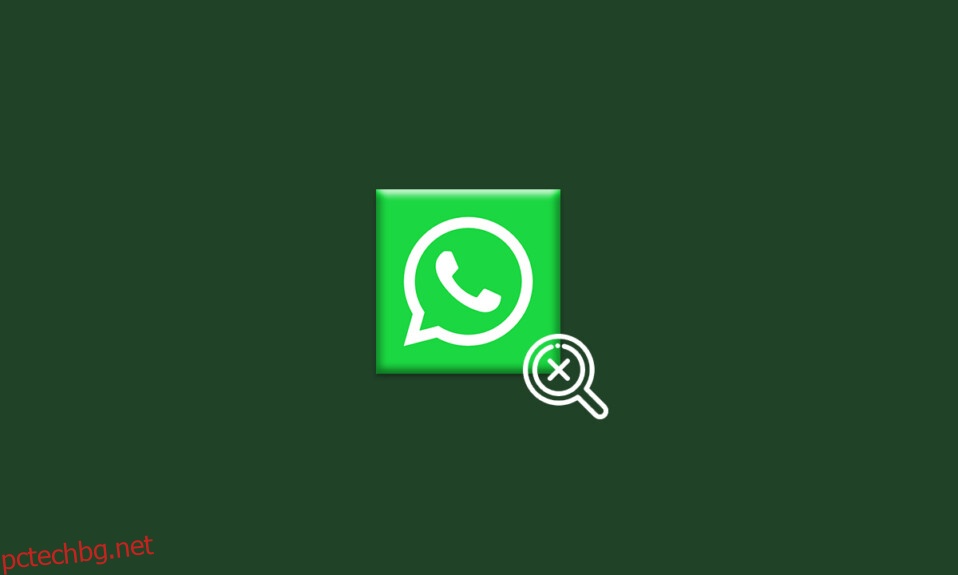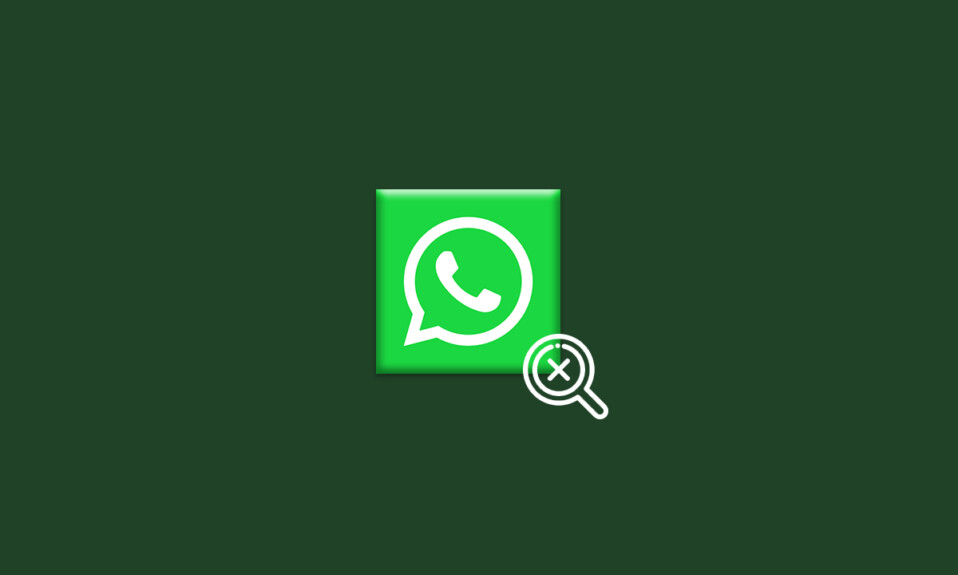
Можете да изпращате и получавате незабавни съобщения, мултимедийно съдържание, състояния, гласови текстове и други медии чрез WhatsApp. Освен това има много по-интересни функции, свързани с WhatsApp. Потребителите оценяват функцията Last seen и е много полезно за другите да намерят последния път, когато сте били активни в WhatsApp. Но понякога няколко потребители се сблъскват с последното виждане, което не се показва в WhatsApp, заедно с това, което WhatsApp не показва онлайн проблеми. Ако желаете да знаете причините, свързани с проблема, и искате да отстраните същия, това ръководство ще ви помогне много. Така че, продължете да четете.
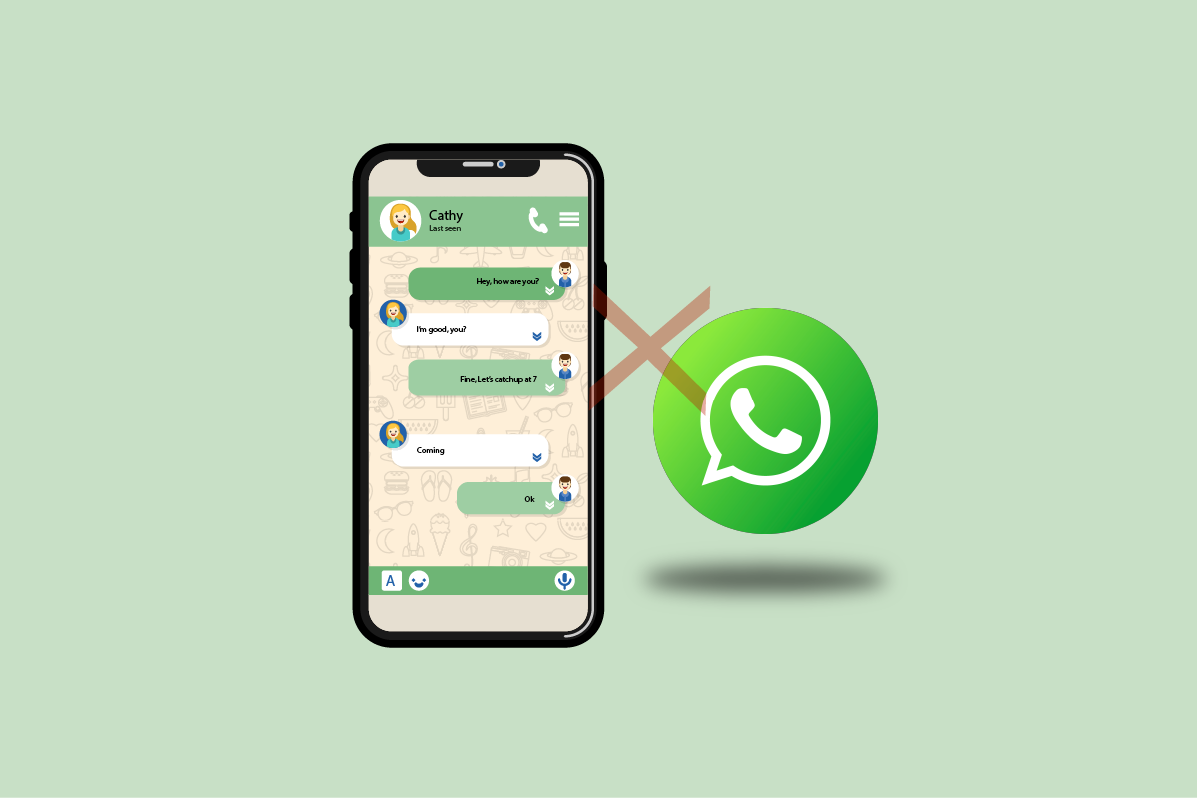
Съдържание
Как да коригирате последното виждане на WhatsApp, което не се показва на Android
WhatsApp има някои мъдри слоеве за поверителност, които включват функция, чрез която можете да контролирате кой може да види вашето WhatsApp Последно видяно. Можете да контролирате WhatsApp Последно видян до три от тези настройки Всички, Моите контакти и Никой. Така че, можете да добавите своя досаден роднина, колеги или шефа си към този списък, за да избегнете нежелани въпроси като, забелязах, че сте онлайн късно вечер! Освен това, ако сте били твърде заети, но все още сте онлайн за вашето частно лице, другите не биха могли да ви попитат Защо не отговорихте на моя текст, въпреки че сте били активни в WhatsApp. И така, какви точно настройките за поверителност Last Seen на WhatsApp? Ето какво трябва да знаете за това.
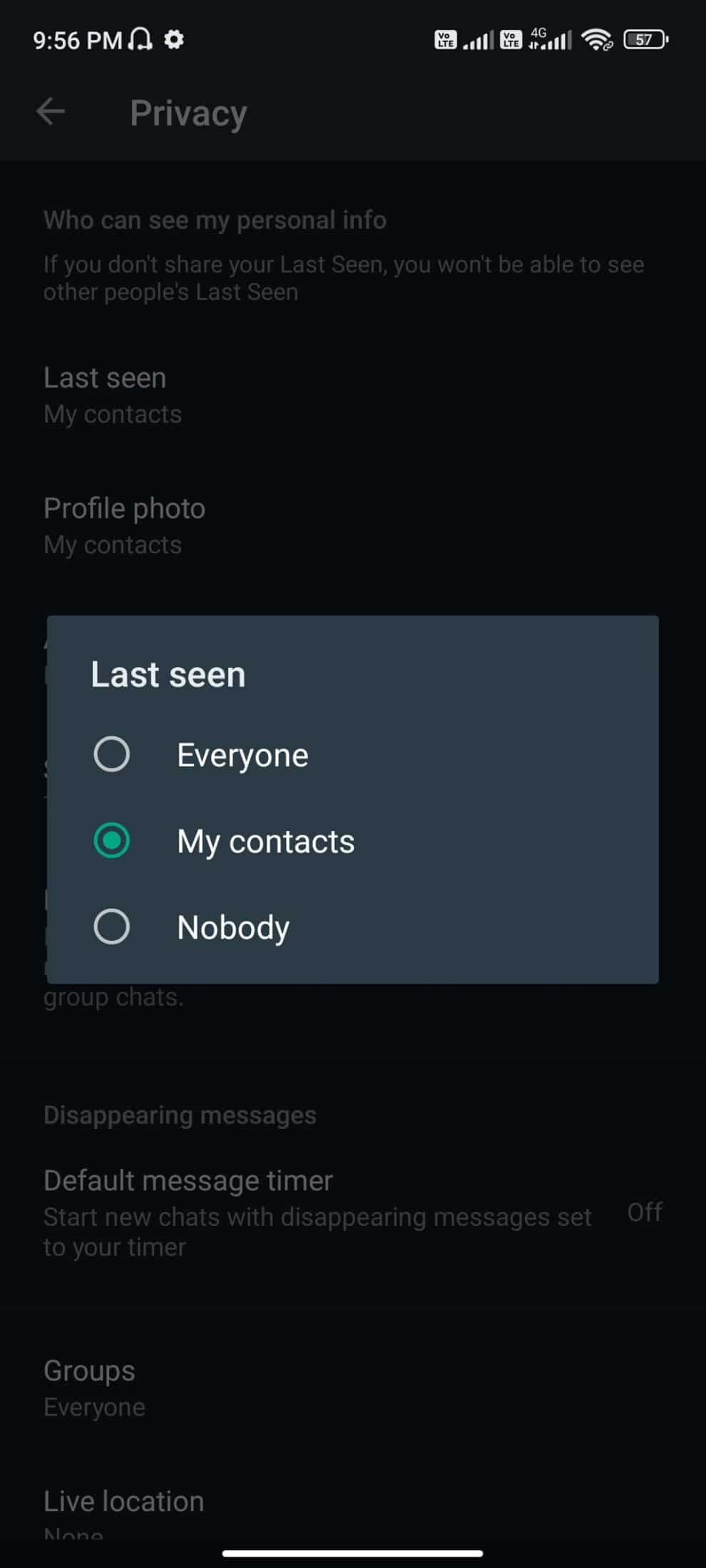
Следва списък с наличните опции за настройка на поверителност Last Seen.
-
Всички: Всички потребители на WhatsApp могат да видят състоянието ви Последно видяно, ако сте в техния списък с контакти или обратно.
-
Моите контакти: Само потребители във вашия списък с контакти могат да видят състоянието ви Последно видяно.
-
Никой: Никой не може да разгледа състоянието ви Последно видяно, независимо дали е в списъка ви с контакти или не.
Сега анализирайте дали вашият приятел е променил тези настройки за поверителност в своя Android. Ако сте се уверили, че всички тези настройки са правилни и все още сте изправени пред „Последно виждане“ не се показва в проблема с WhatsApp, следните причини могат да допринесат за същото.
- Всички временни проблеми във вашия телефон с Android.
- Нестабилна интернет връзка.
- Настройките за поверителност не са правилни.
- Остаряло WhatsApp.
- Вашият контакт може да бъде блокиран от вашия приятел. Просто пуснете съобщение до приятеля си или направете гласово повикване. Ако получите единична отметка с празна картина на дисплея, не можете да се свържете чрез повиквания и не можете да видите състоянието им, това означава, че сте блокирани от потребителя от другия край. Не можете да видите състоянието Last Seen за блокиран потребител.
- Ако в такъв случай вашият приятел е активирал настройките за поверителност на Моите контакти и вие не сте в неговия списък с контакти, ще се сблъскате с това, че WhatsApp последно не се показва за някакъв проблем с контактите.
Проблемът с Whatsapp може да възникне във вашето устройство поради няколко други причини, различни от изброените тук. Въпреки това, ето някои методи за отстраняване на неизправности, които ще решат въпроса ви Защо последно видян не се показва в WhatsApp?
Никой не иска да инсталира повторно конфликтното приложение като първа стъпка за отстраняване на неизправности. И така, в този раздел ще срещнете някои хакове за отстраняване на неизправности, които ще ви помогнат да коригирате последното видяно WhatsApp да не се показва и WhatsApp да не показва проблеми онлайн. Следвайте ги според инструкциите и се възползвайте от най-високите.
Забележка: Тъй като смартфоните нямат едни и същи опции за настройки и те се различават от производителя до производителя, проверете правилните настройки, преди да промените каквито и да е. Споменатите стъпки бяха извършени на телефона Redmi.
Метод 1: Рестартирайте устройството
Ако има някакви временни грешки и проблеми, свързани с вашия телефон с Android, можете да ги разрешите, просто като рестартирате телефона си. Този метод също така разрешава всички технически проблеми с приложението, така че проверете дали този хак работи за вас.
1. Натиснете и задръжте бутона за захранване отстрани на мобилния си телефон.
2. Сега в следващото изскачащо меню докоснете опцията Рестартиране.
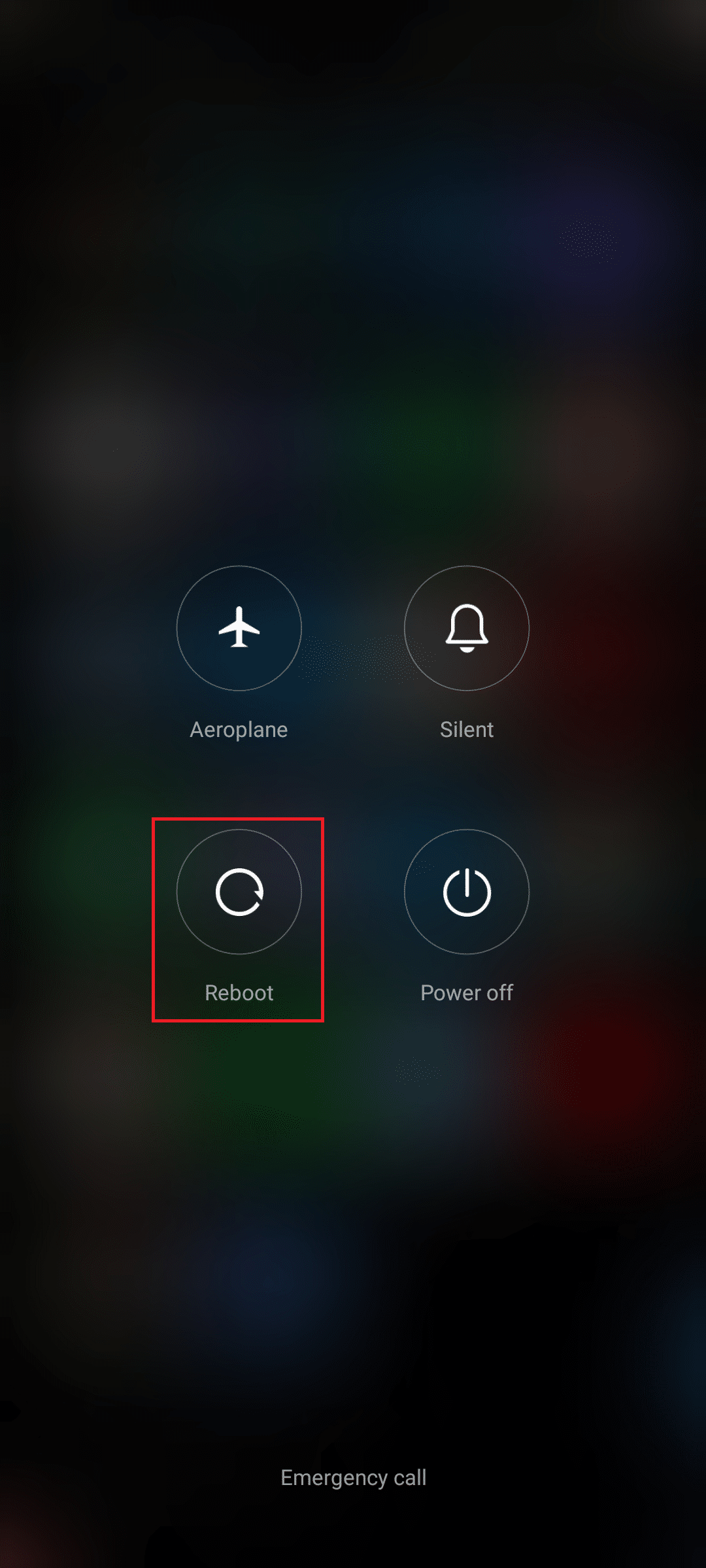
Забележка: Можете също да докоснете иконата за изключване, за да изключите устройството си. Ако го направите, натиснете и задръжте бутона за захранване отстрани на мобилния си телефон, за да включите своя Android по-късно.
3. Изчакайте, докато телефонът се рестартира и проверете дали сте успели да поправите Последното виждане, което не се показва в WhatsApp, проблемът е изчезнал или не.
Метод 2: Промяна на мрежовите настройки
Не можете да преглеждате никакви актуализации в WhatsApp, освен ако не сте свързани към мрежа. Така че, първо проверете дали сте свързани към стабилна мрежа. Техническа грешка във вашата връзка за данни ще доведе до това, че последното видяно WhatsApp не се показва за някои проблеми с контактите. На първо място, уверете се, че връзката ви за данни и ако всичко изглежда добре, включете самолетния режим и го изключете по-късно след известно време, както е указано по-долу.
1. Докоснете иконата Настройки на началния екран.
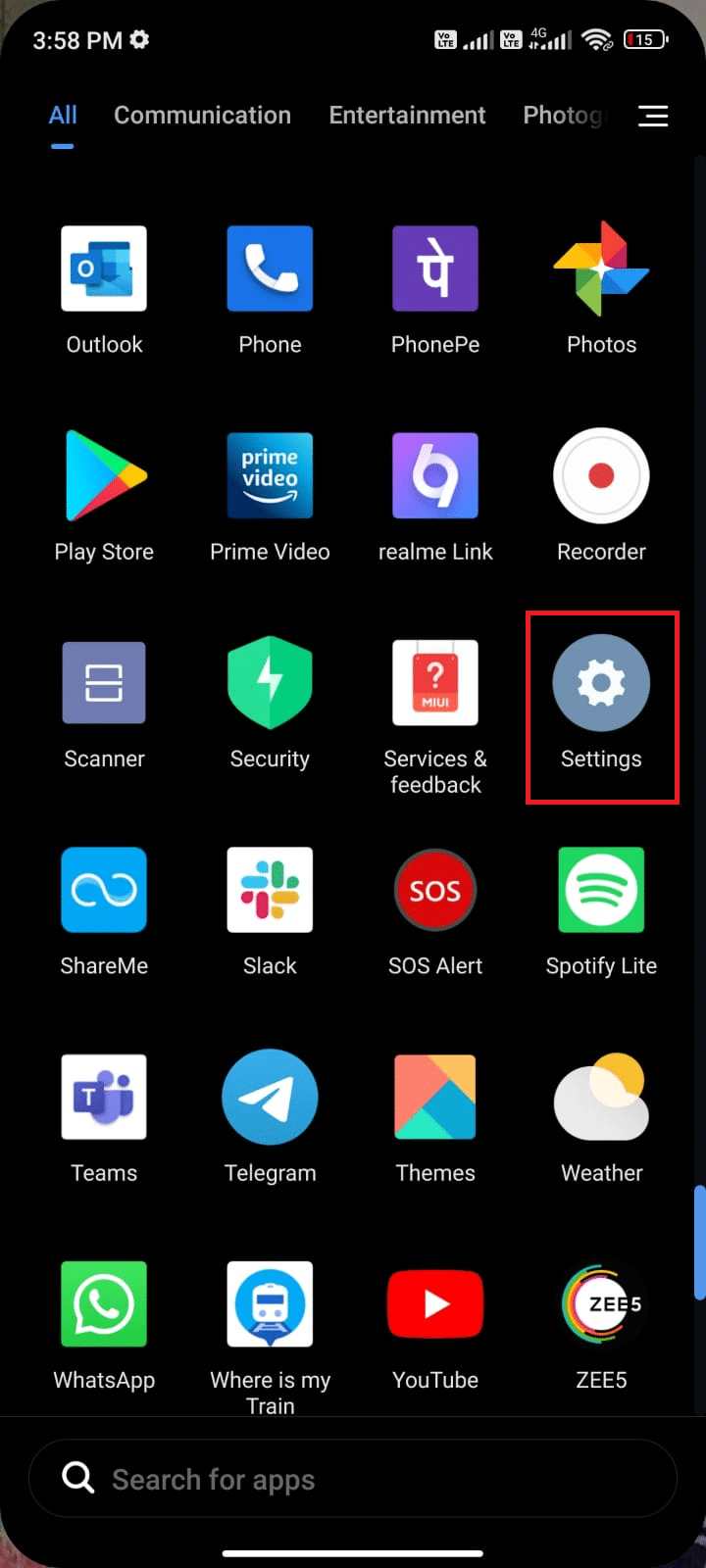
2. След това докоснете опцията SIM карти и мобилни мрежи, както е показано.
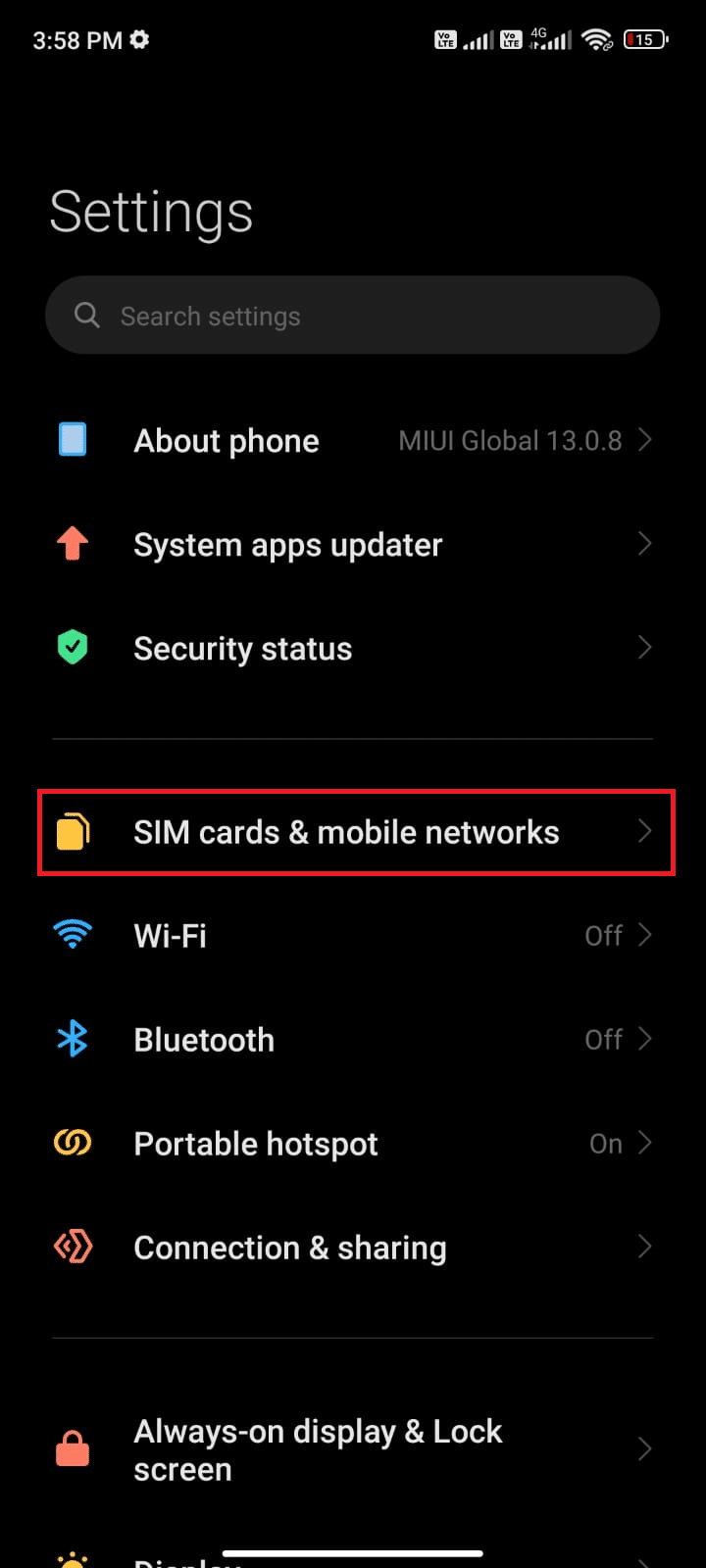
3. Сега се уверете, че опцията за мобилни данни е включена, както е показано.
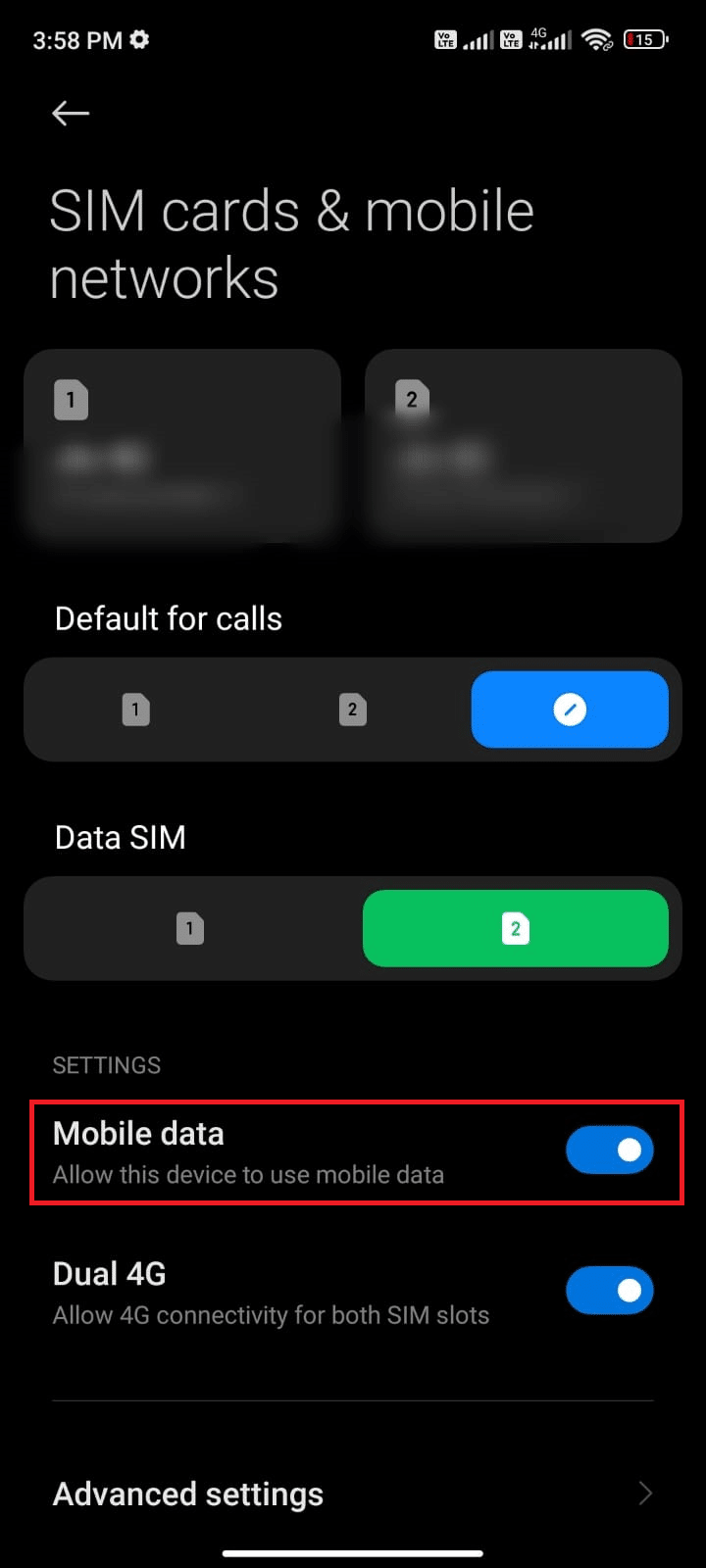
4. Ако сте извън вашата страна или мрежово покритие (използвайки роуминг мрежа), докоснете Разширени настройки, както е показано.
Забележка: Операторът ще ви таксува безплатно, след като включите международния роуминг на данни.
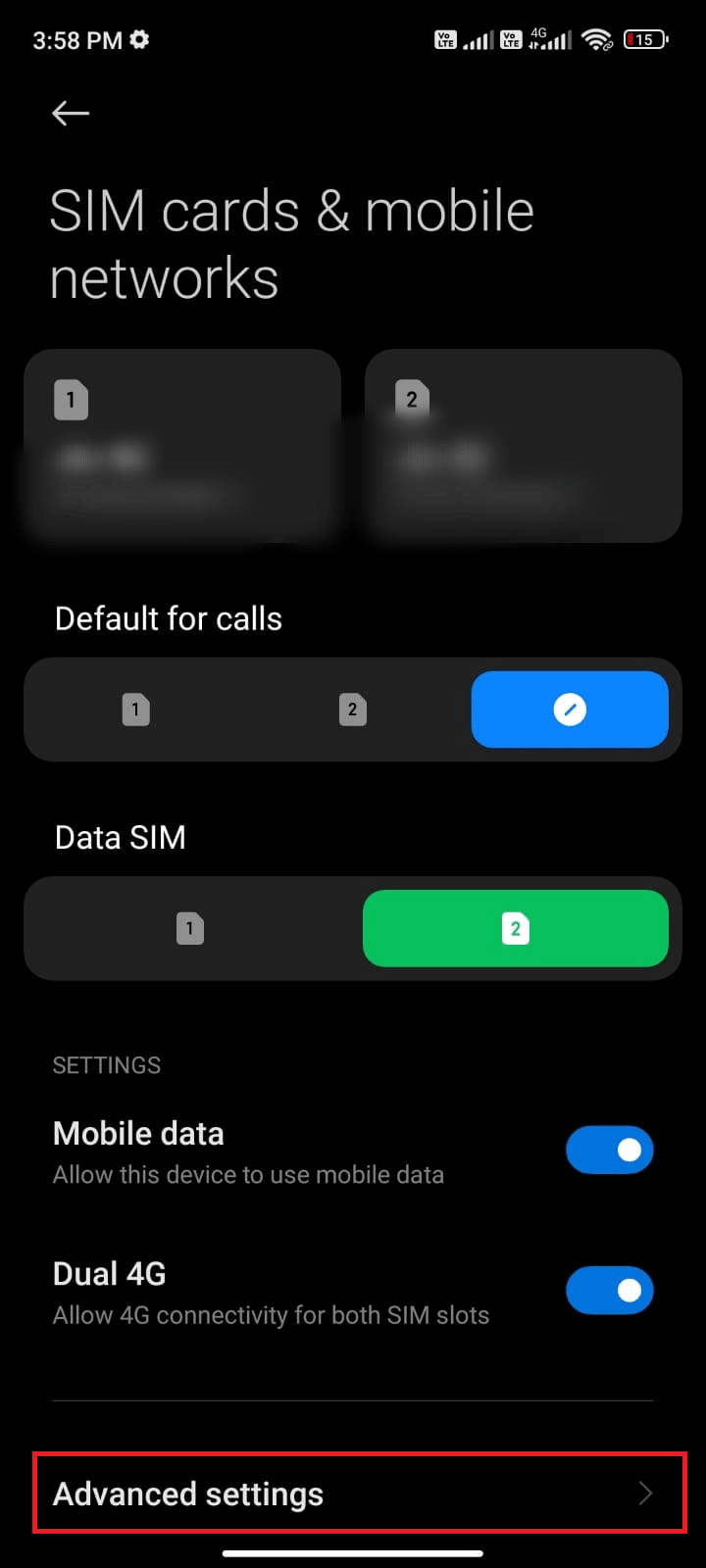
5. След това докоснете квадратчето до Международен роуминг и задайте опцията на Винаги, както е показано.
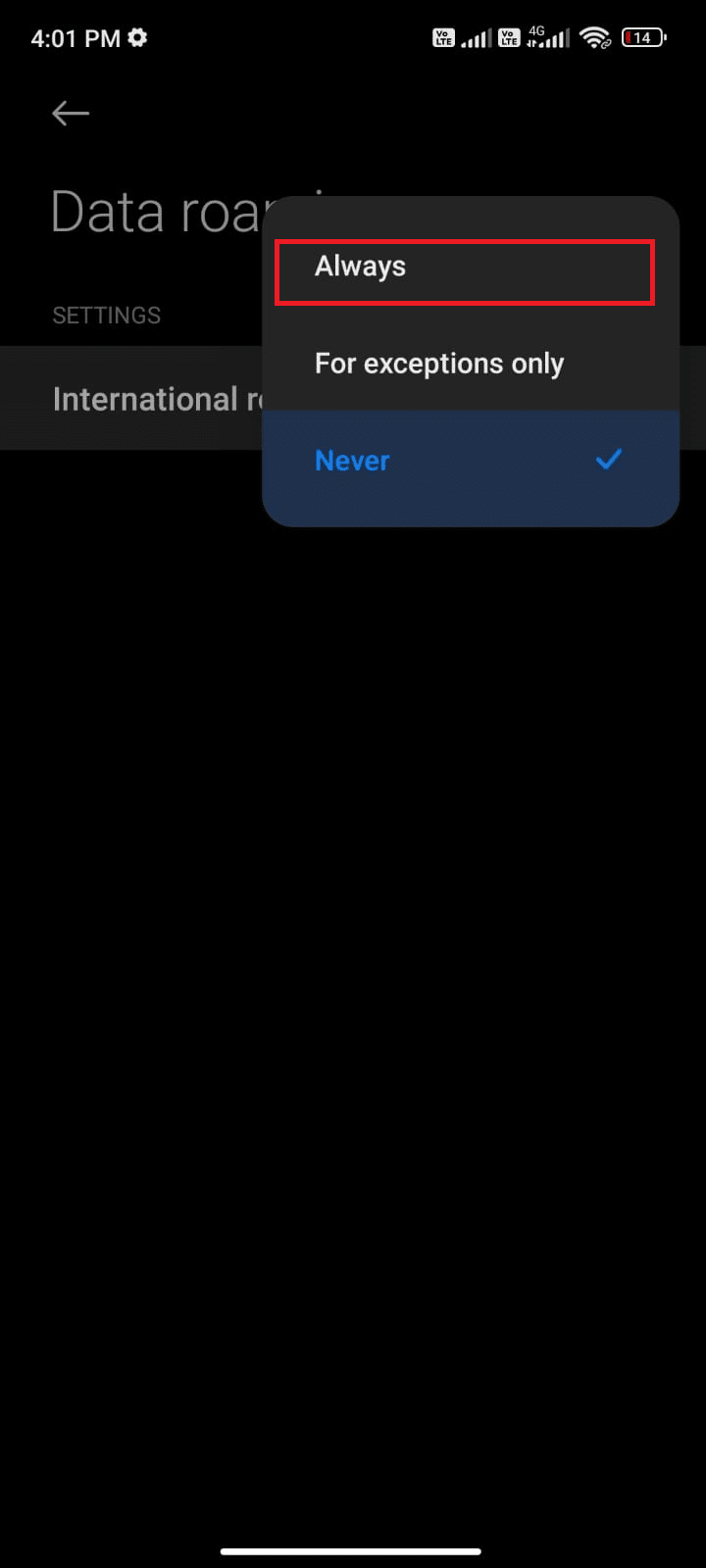
6. След това докоснете Роуминг на данни.
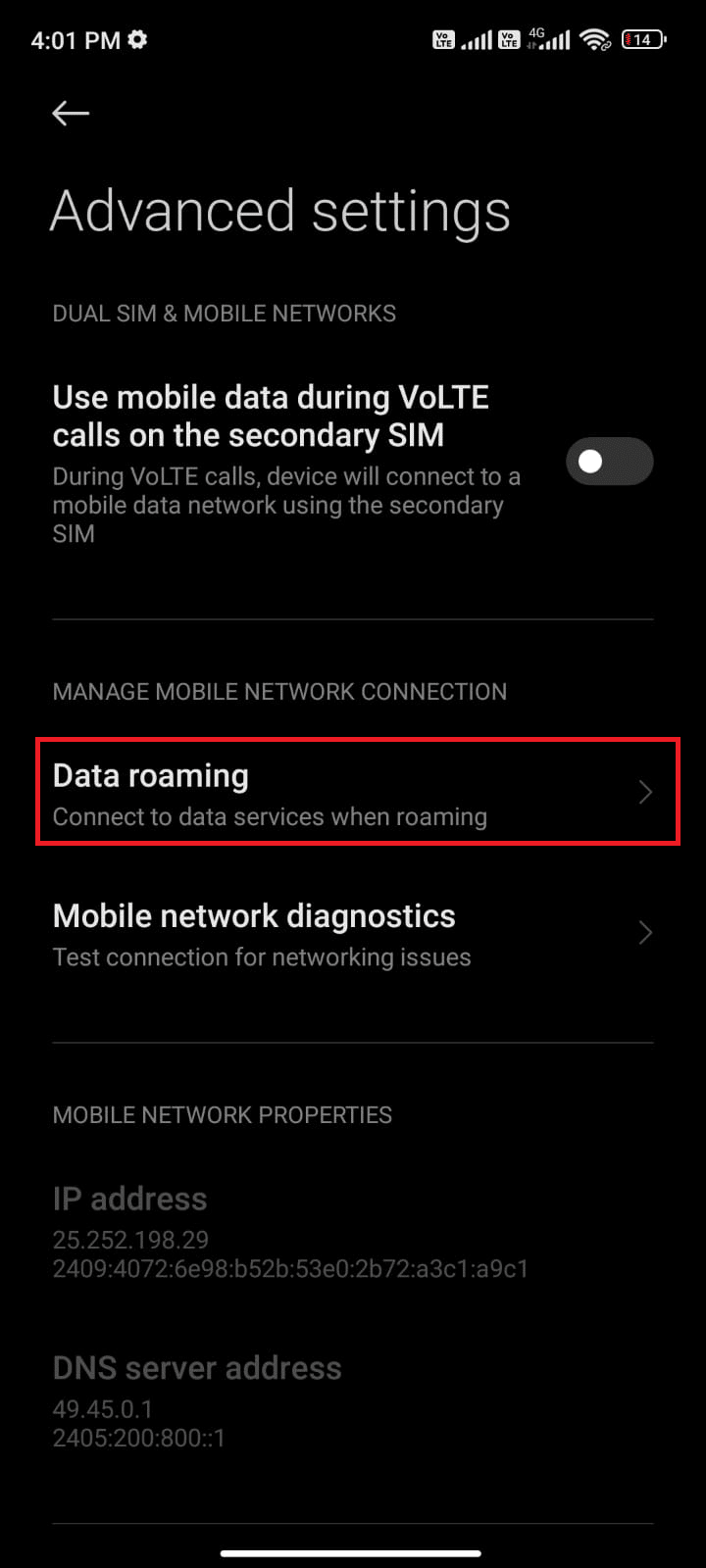
7. След това докоснете Включване, за да потвърдите подканата.
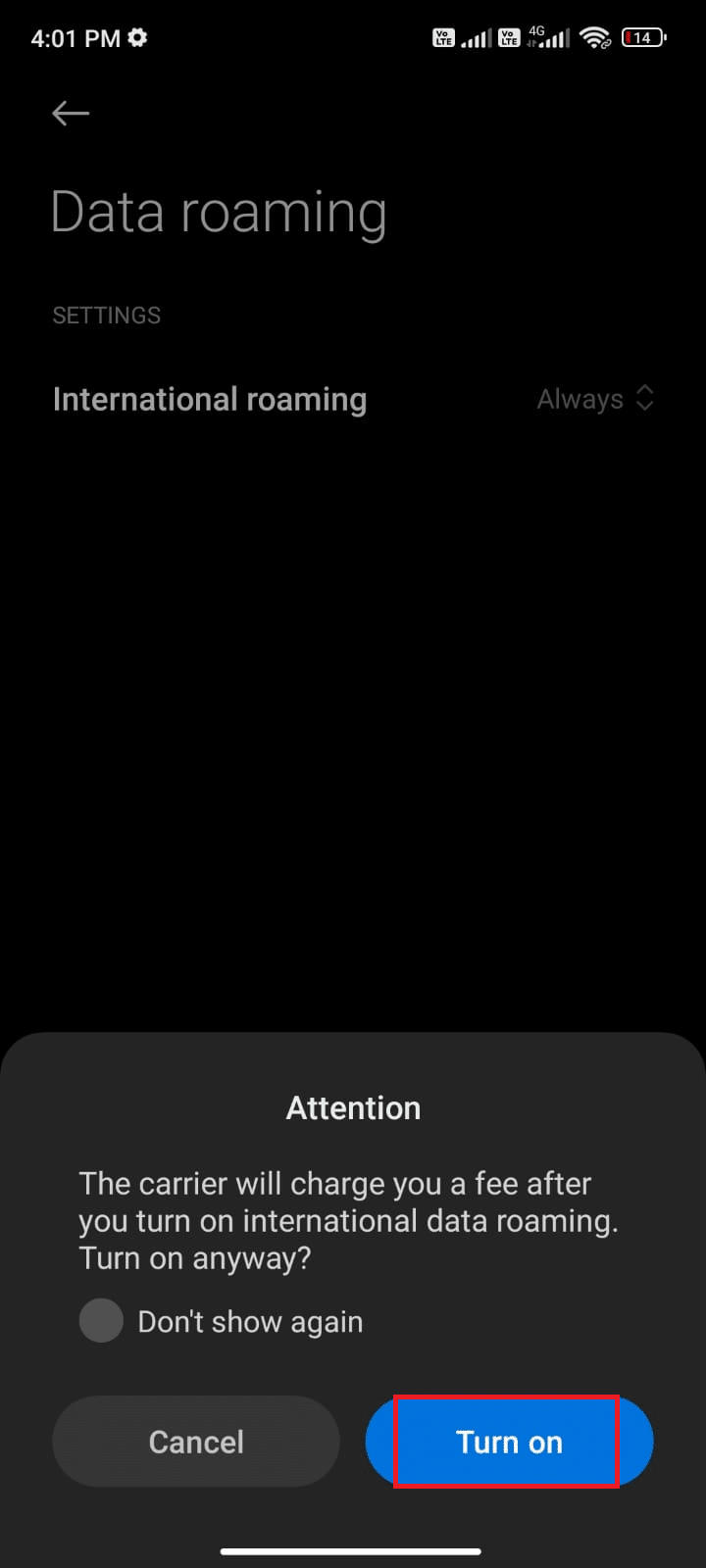
Сега проверете дали сте успели да коригирате последното видяно WhatsApp да не се показва и WhatsApp да не показва проблеми онлайн. Ако не, следвайте стъпките, посочени по-долу.
8. Превъртете надолу чекмеджето за известия на началния екран.
9. Сега докоснете иконата за самолетен режим.
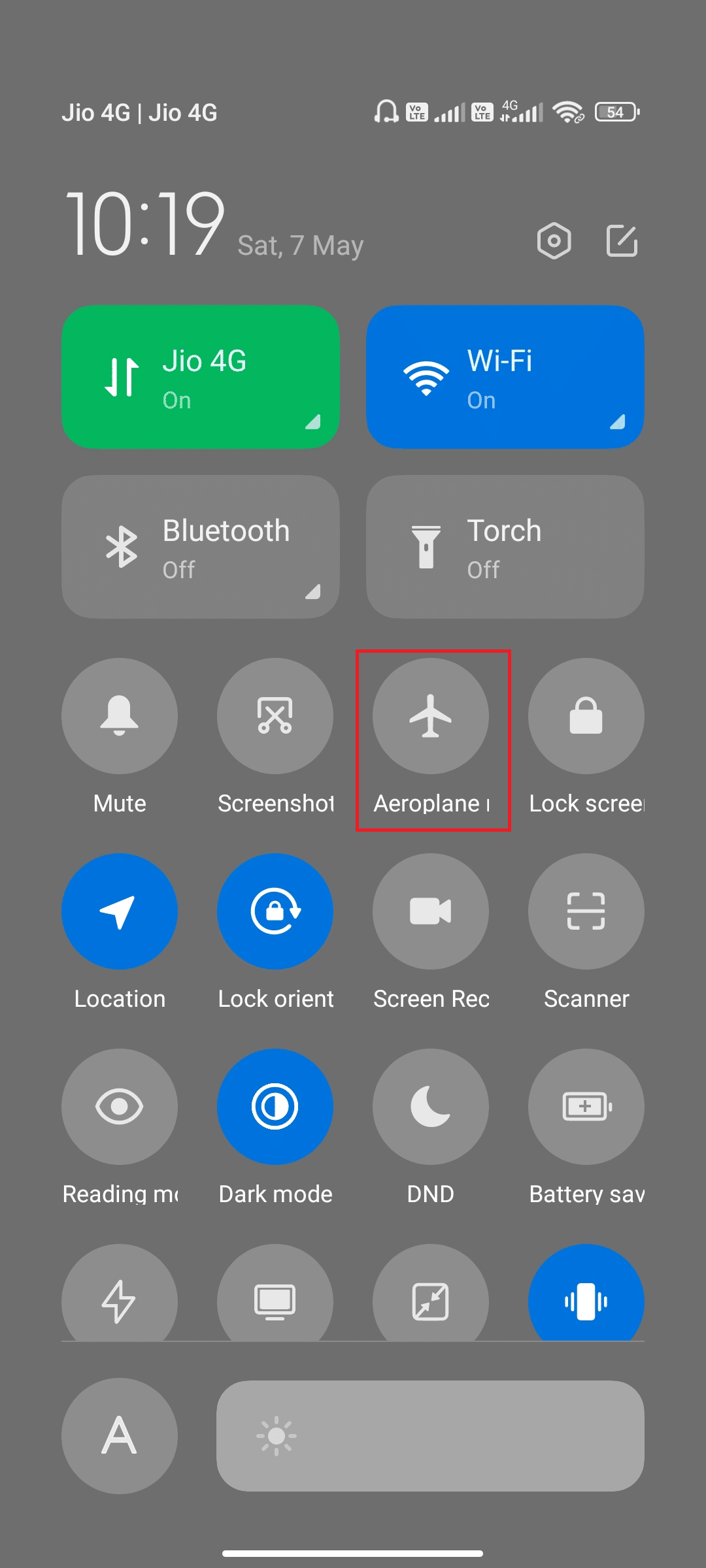
10. Изчакайте няколко секунди и отново докоснете иконата за самолетен режим.
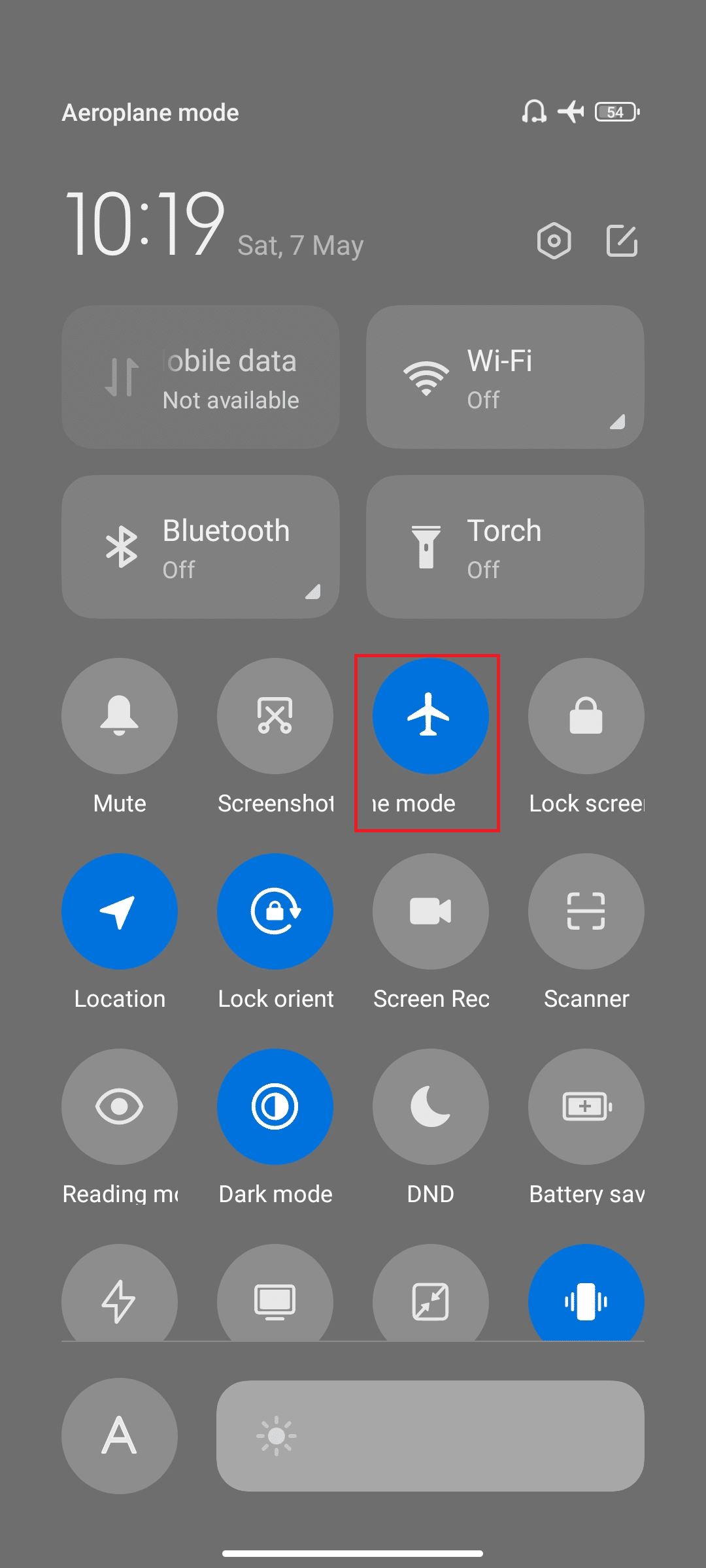
Проверете дали сте коригирали последното виждане на някого да не се актуализира по проблема с Whatsapp.
Метод 3: Проверете състоянието на сървъра
Преди да обвинявате телефона си с Android, че защо последно видян не се показва в WhatsApp? въпросът е, че трябва да проверите дали сървърът на WhatsApp не работи за поддръжка. Можете да използвате някои онлайн платформи като Downdetector, за да проверите дали сървърите на WhatsApp работят добре без никакви проблеми.
1. Посетете официалния сайт на Downdetector.
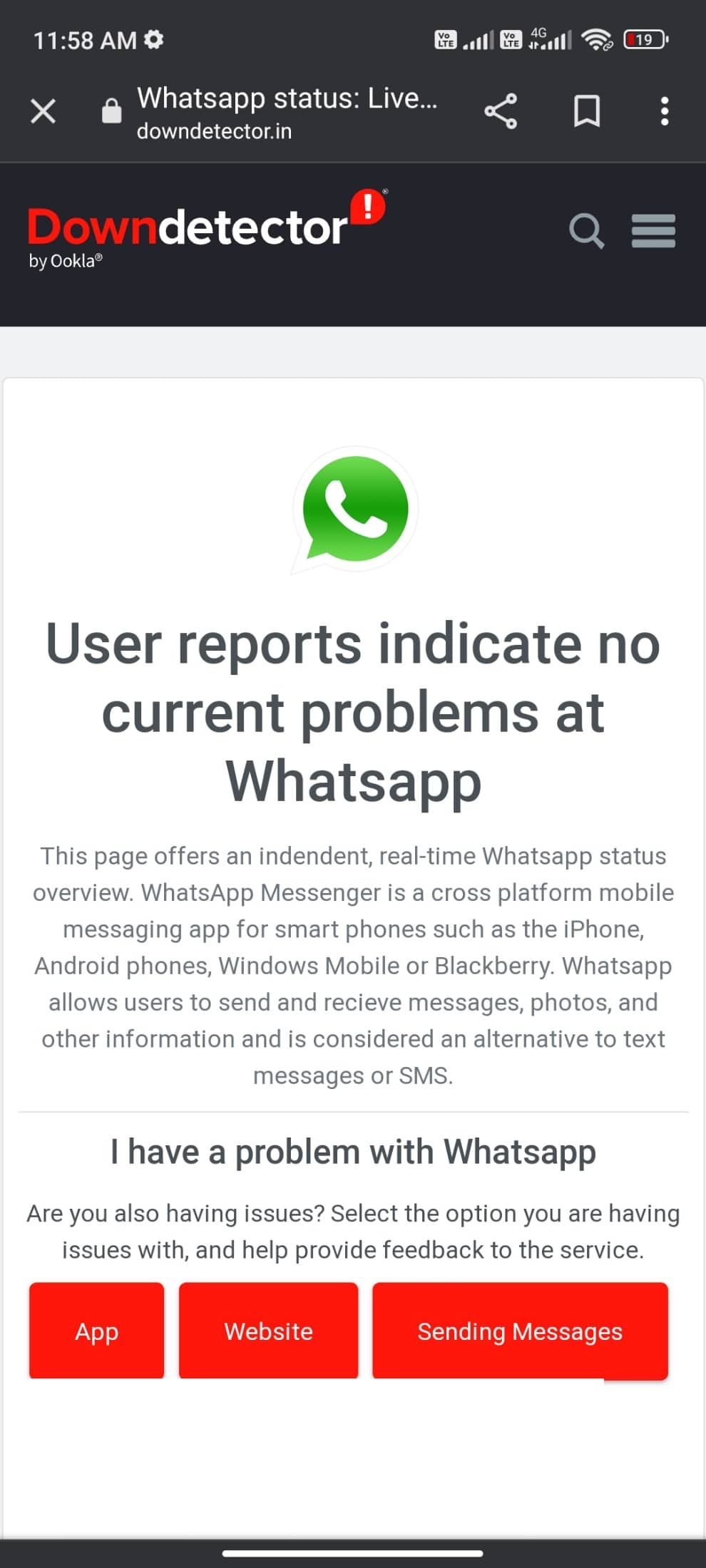
2. Уверете се, че съобщението, потребителските отчети показват, че няма текущи проблеми при известието на Whatsapp.
2А. Ако получите същото съобщение, тогава няма грешки от страна на сървъра. Следвайте методите, обсъдени в тази статия, за да коригирате последното виждане на WhatsApp, което не се показва за някои проблеми с контактите.
2В. Ако откриете някои грешки или известия за поддръжка, нямате други опции, освен да изчакате.
Метод 4: Запазване на контакт
Както вече обсъдихме, за да види статуса на последния видян на вашия приятел, той/тя трябва да е запазил контакта ви в своя/нейния профил. Освен ако номерът не е запазен в някой от мобилните телефони, състоянието няма да се вижда, ако той е активирал настройките за поверителност на Моите контакти. Започнете разговор с вашия контакт и го попитайте дали номерът е съхранен или не. В случай, че контактът е съхранен, статусите на профилната снимка, последно виждане и Информация ще бъдат видими за вас. Ако не ви го покажат, това означава, че контактът не е запазен. Тази информация може да бъде разумно изчистена, когато имате директен разговор с вашия приятел.

Метод 5: Активирайте фонови данни
В допълнение към мобилните данни, трябва да включите използването на данни във фонов режим, за да сте сигурни, че вашият Android използва мобилни данни дори в режим на пестене на данни. Ето няколко инструкции как да направите същото. Следвайте, както е показано.
1. Отидете в приложението Настройки, както направихте по-рано.
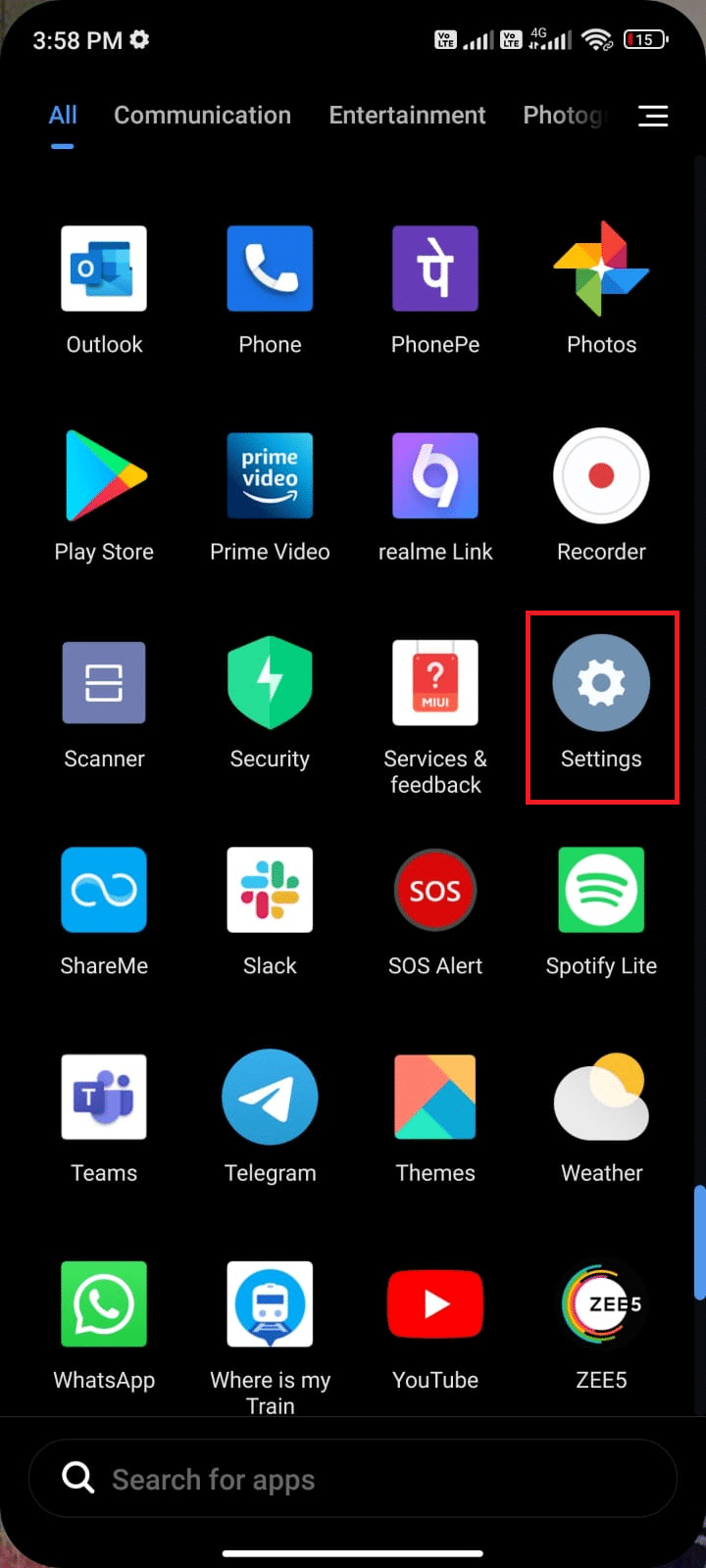
2. Сега докоснете Приложения.

3. След това докоснете Управление на приложенията, последвано от WhatsApp, както е показано.
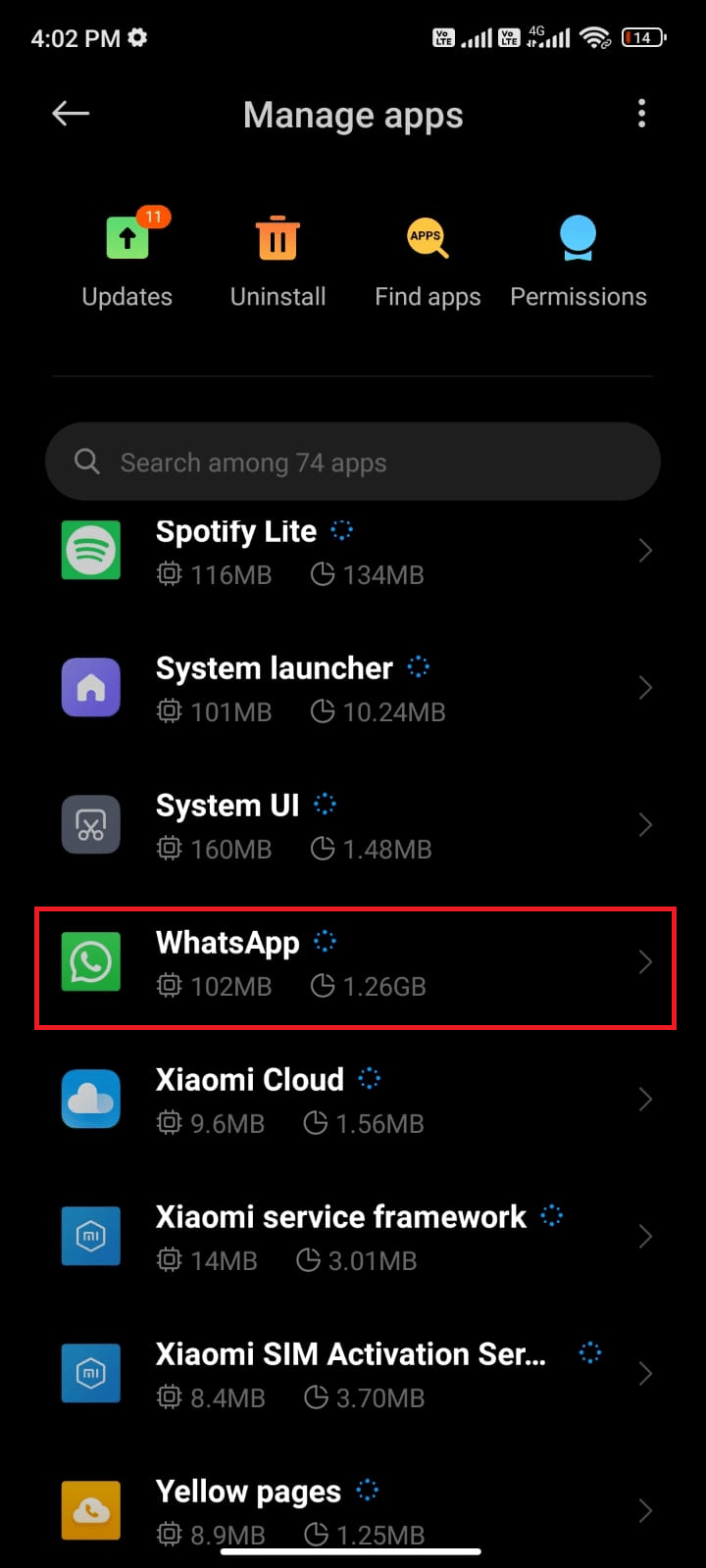
4. След това докоснете Ограничено използване на данни.
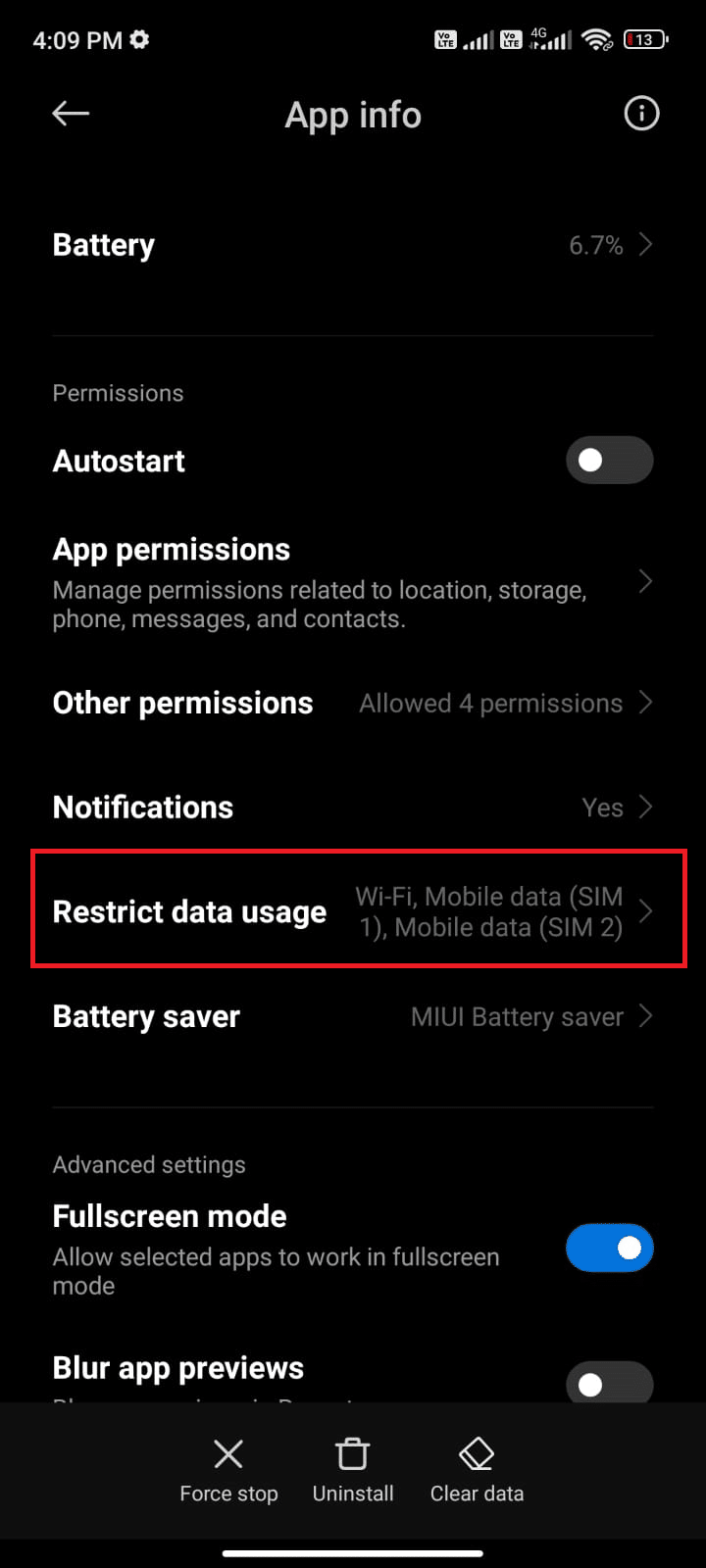
5. Сега се уверете, че сте избрали Wi-Fi и мобилни данни (SIM 1) и мобилни данни (SIM 2), ако е приложимо. След това докоснете OK.
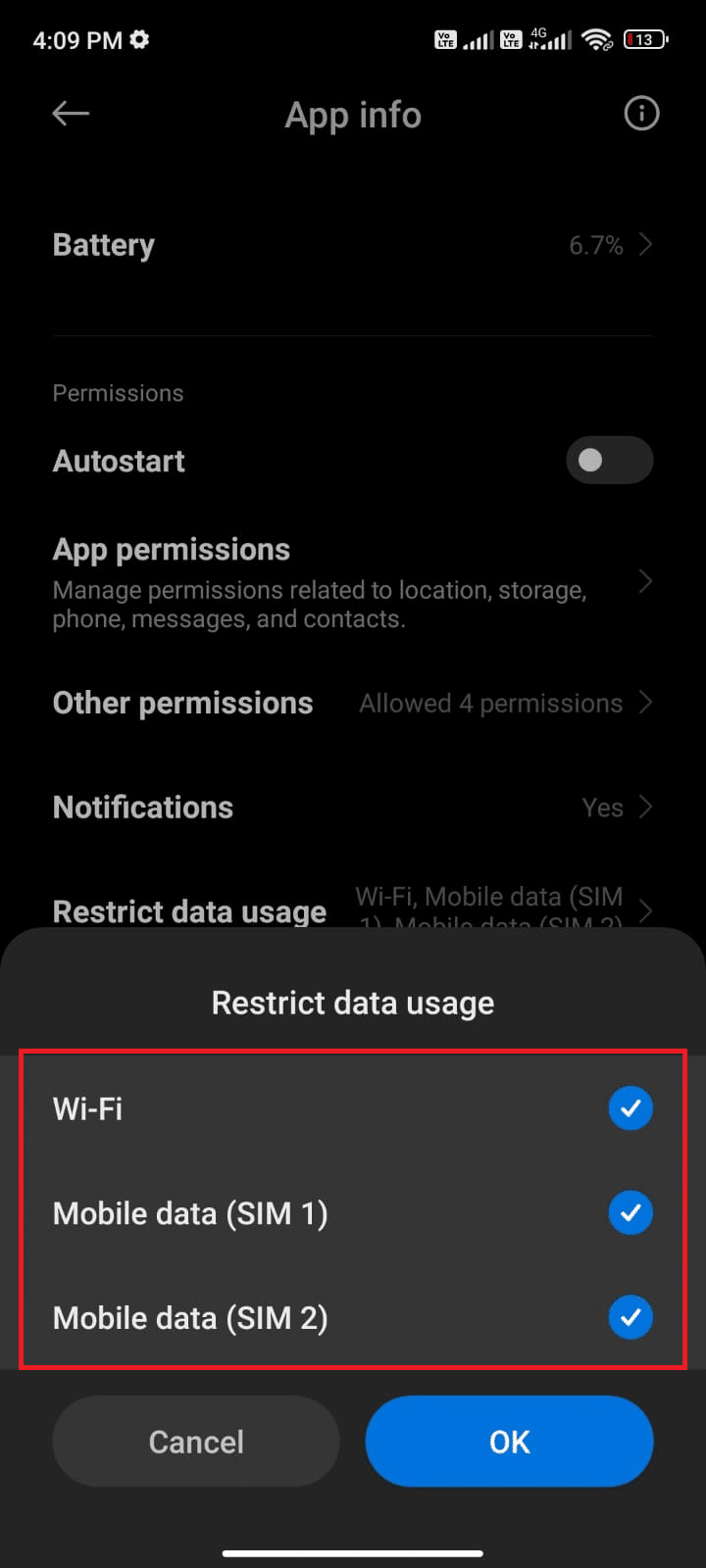
Сега вашият Android осигурява пълен достъп до мобилни данни, дори когато е в режим на пестене на данни. Проверете дали сте коригирали последното виждане на WhatsApp да не показва проблем, ако е причинен поради проблеми с консумацията на фонови данни.
Метод 6: Принудително спиране на WhatsApp
Излизането от приложението е напълно различно от принудителното затваряне. Принудителното затваряне на WhatsApp ще затвори всичките му фонови процеси и трябва да го стартирате от нулата следващия път, когато го отворите. Неправилно работещото приложение може да бъде разрешено незабавно и по-долу са няколко инструкции за принудително затваряне на приложението WhatsApp.
1. Стартирайте приложението Настройки, както правехте преди.
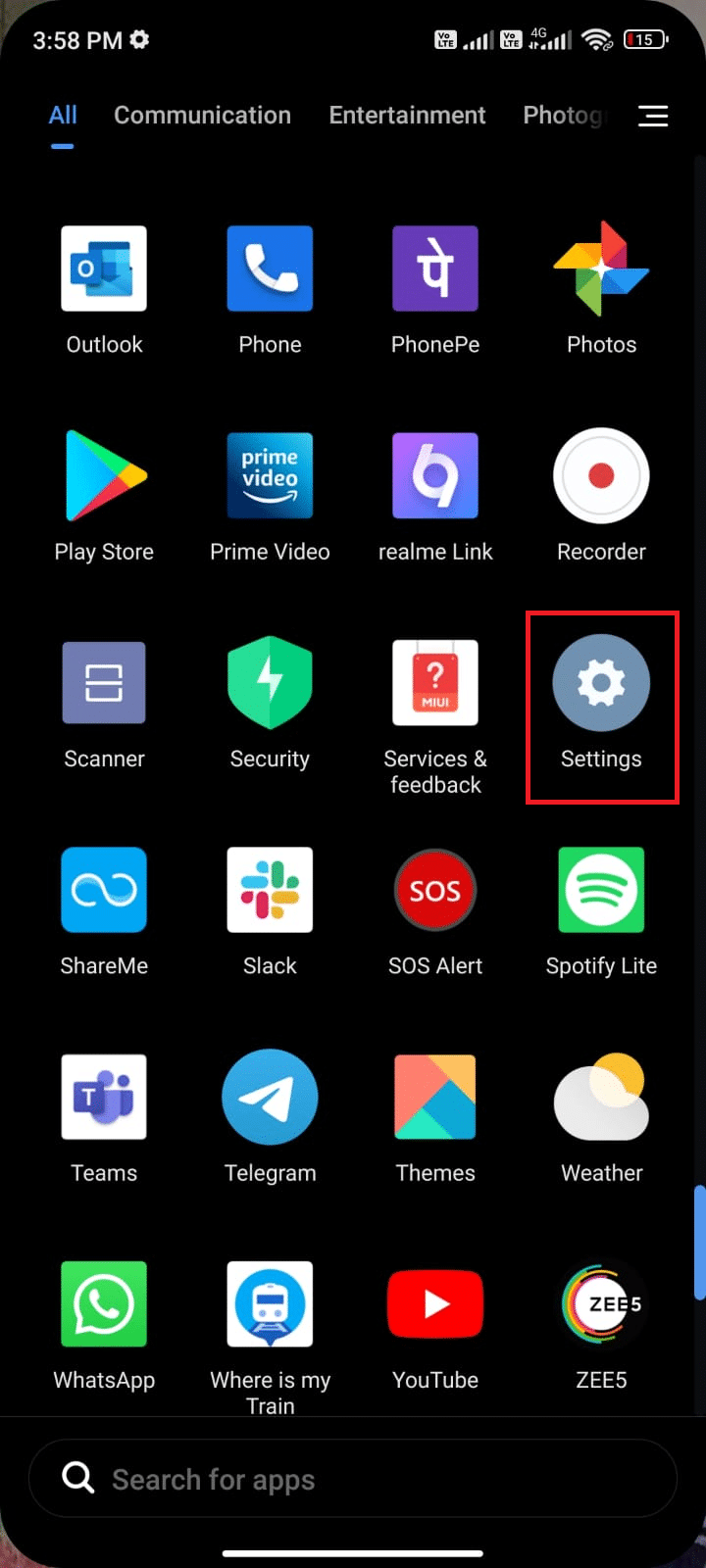
2. Сега докоснете Приложения.
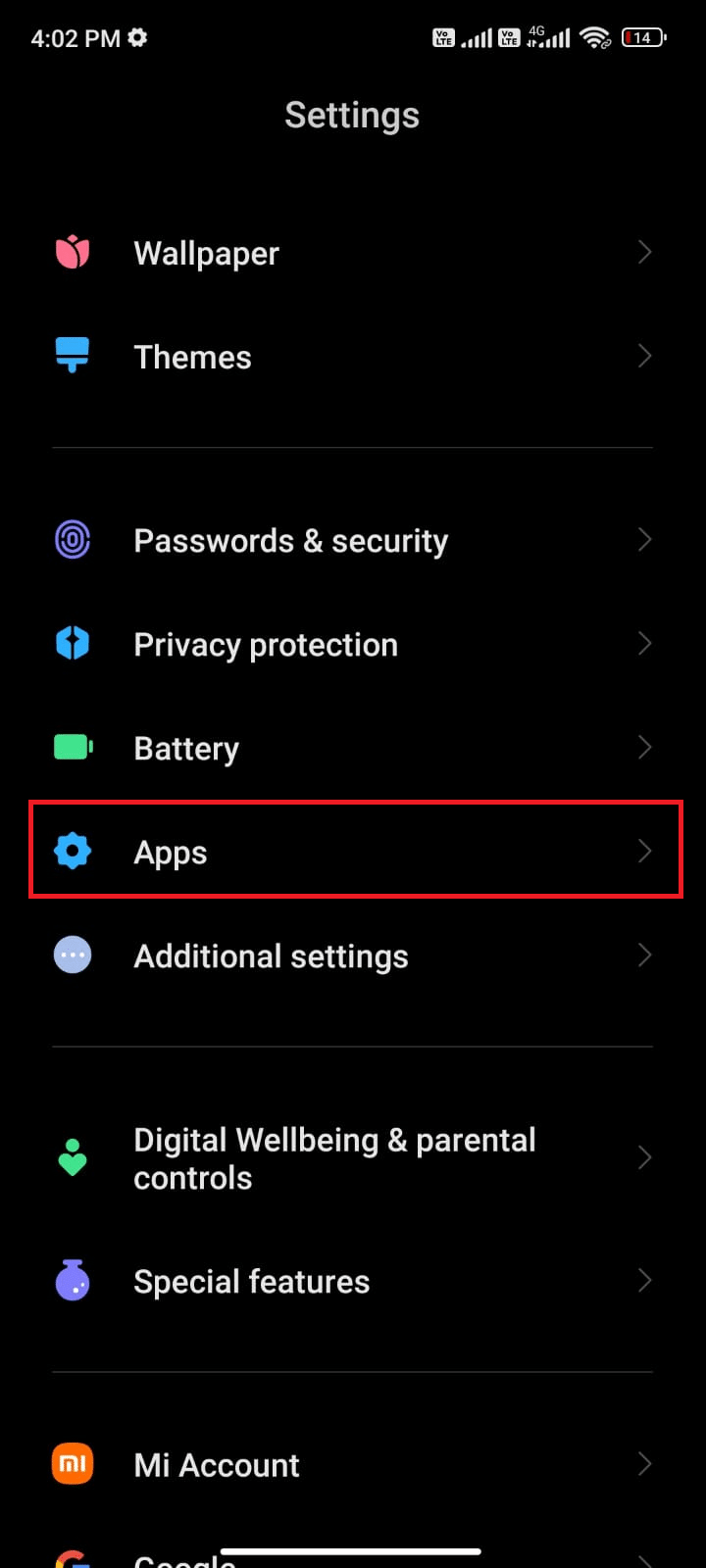
3. След това докоснете Управление на приложенията и след това WhatsApp, както е показано.
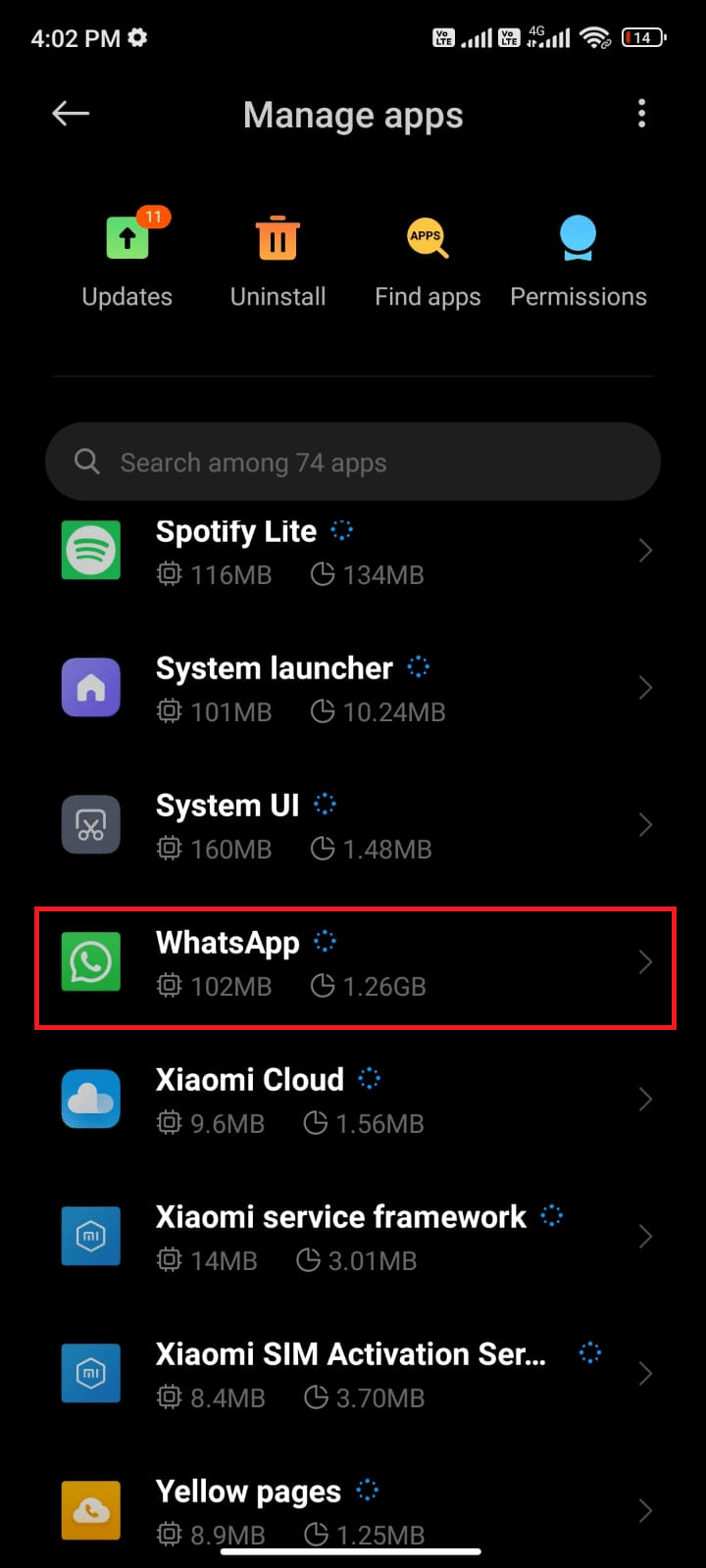
4. След това докоснете опцията Принудително спиране в долния ляв ъгъл на екрана, както е показано.
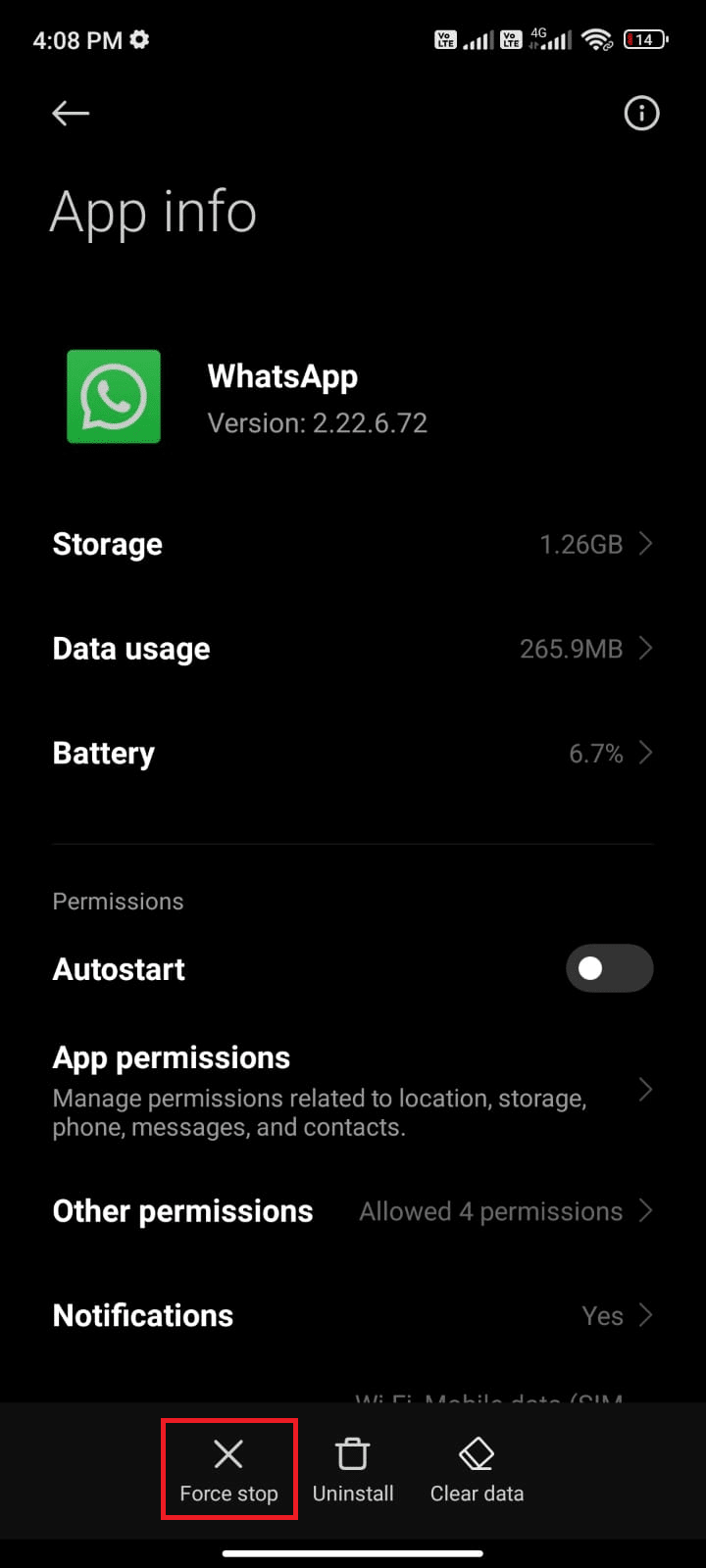
5. Накрая потвърдете подканата, като докоснете OK, както е показано.
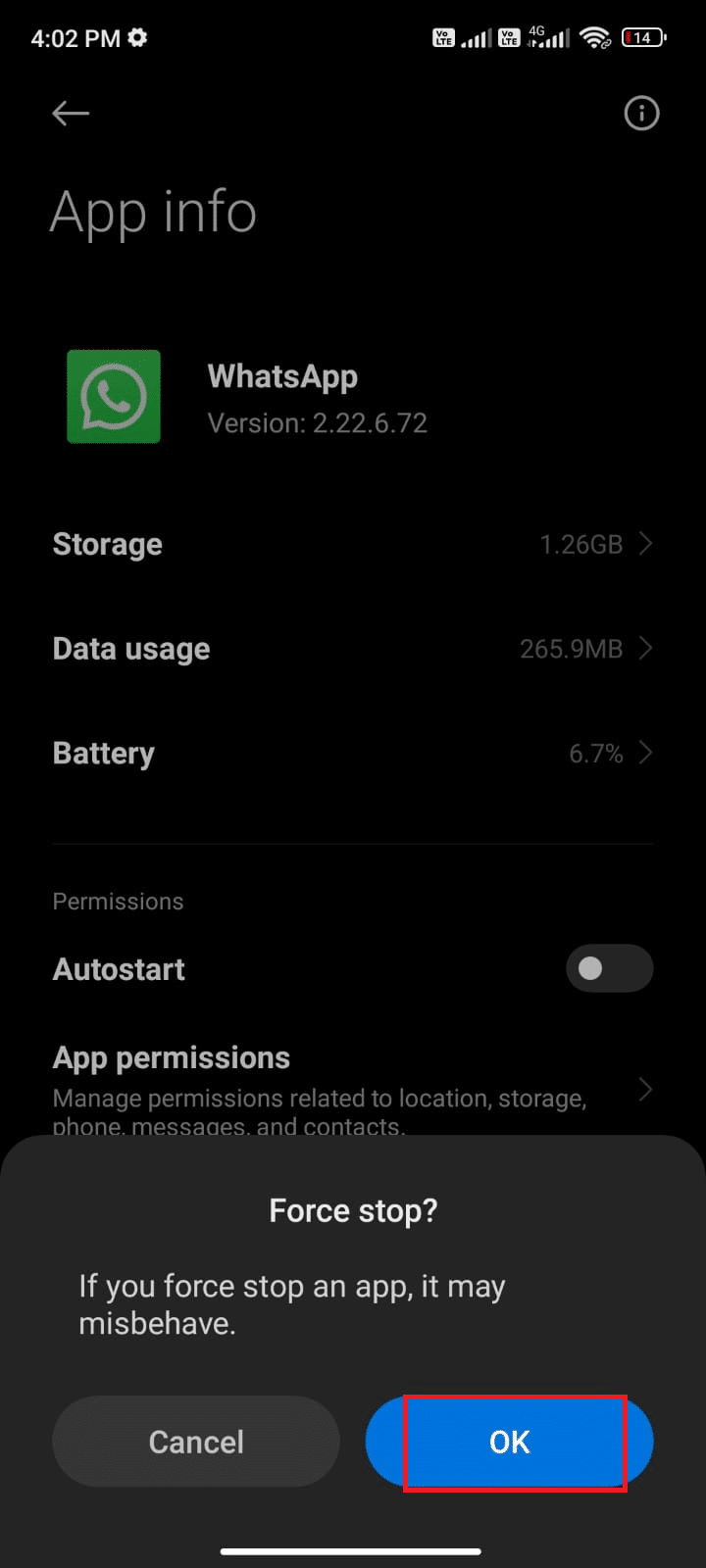
Сега рестартирайте WhatsApp и проверете дали можете да коригирате Последното виждане, което не се показва в проблема с WhatsApp или не.
Метод 7: Разрешаване на разрешения за приложения
Ако не дадете достатъчно разрешение за достъп до няколко функции на WhatsApp, постоянно ще се питате, защо последното виждане не се показва в WhatsApp? Например, ако не сте активирали разрешения за контакти в WhatsApp, нямате достъп до списъка с контакти на телефона си. Затова се уверете, че сте разрешили всички необходими разрешения, като следвате стъпките, както е указано по-долу.
1. Докоснете приложението Настройки.
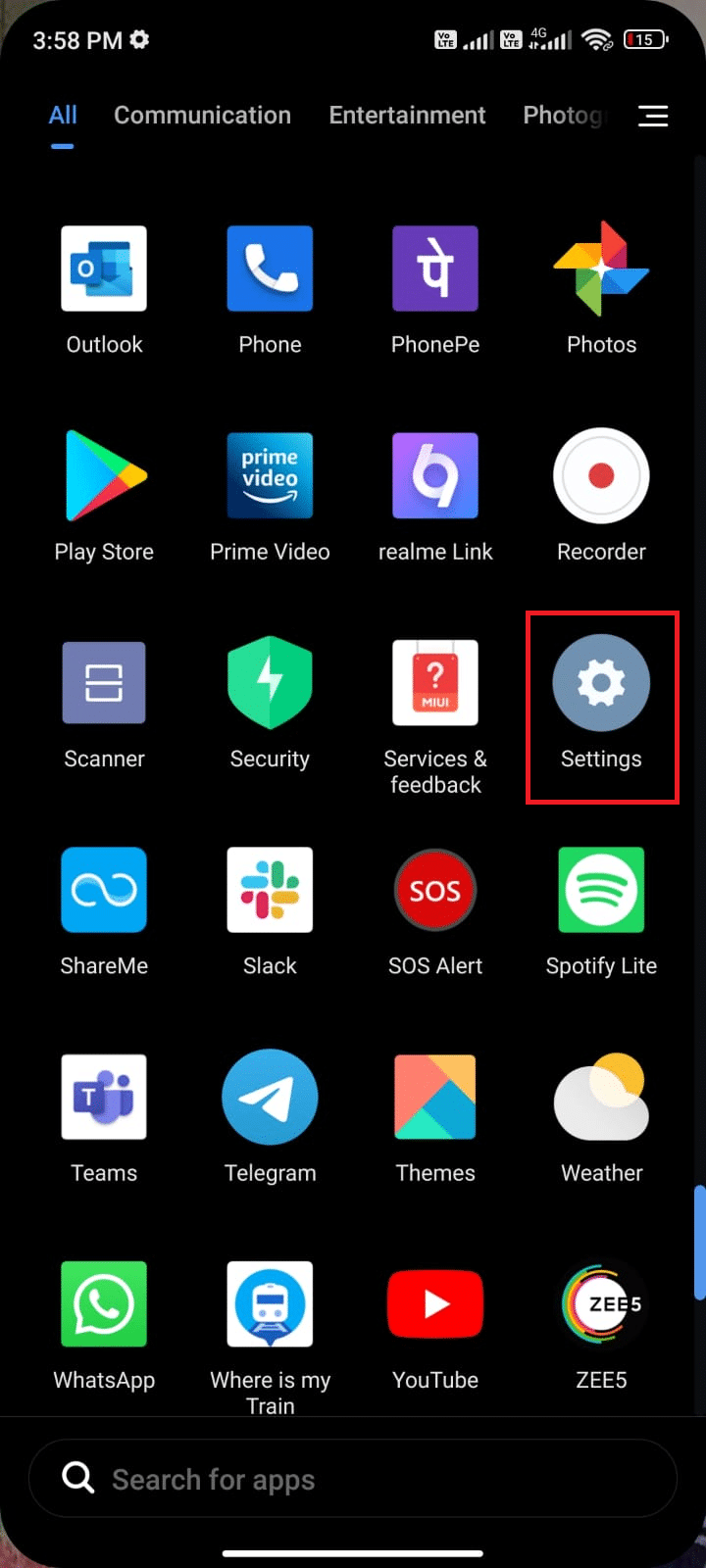
2. След това докоснете Приложения, последвано от Управление на приложения.
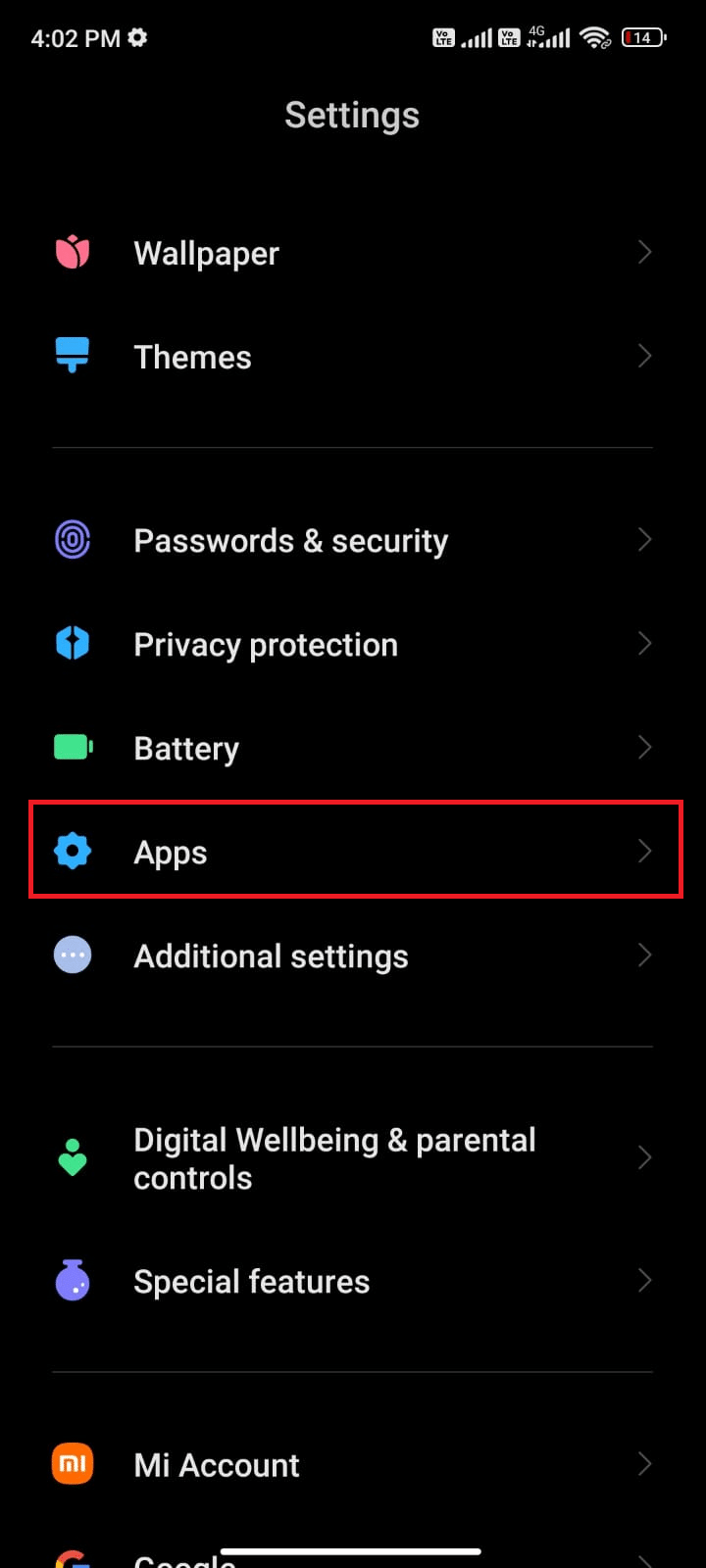
3. След това докоснете WhatsApp, както е показано.
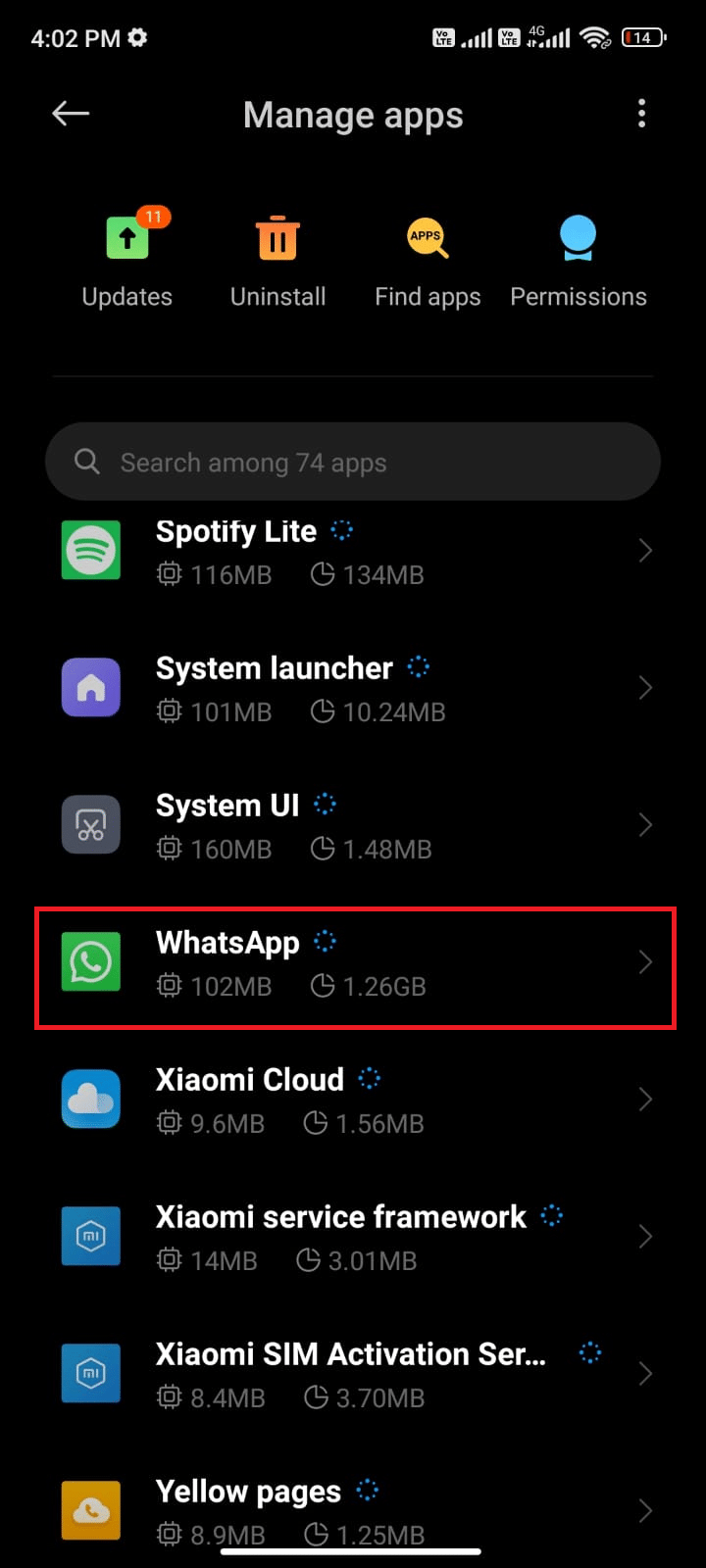
4. След това докоснете Разрешения за приложения, както е показано по-долу.
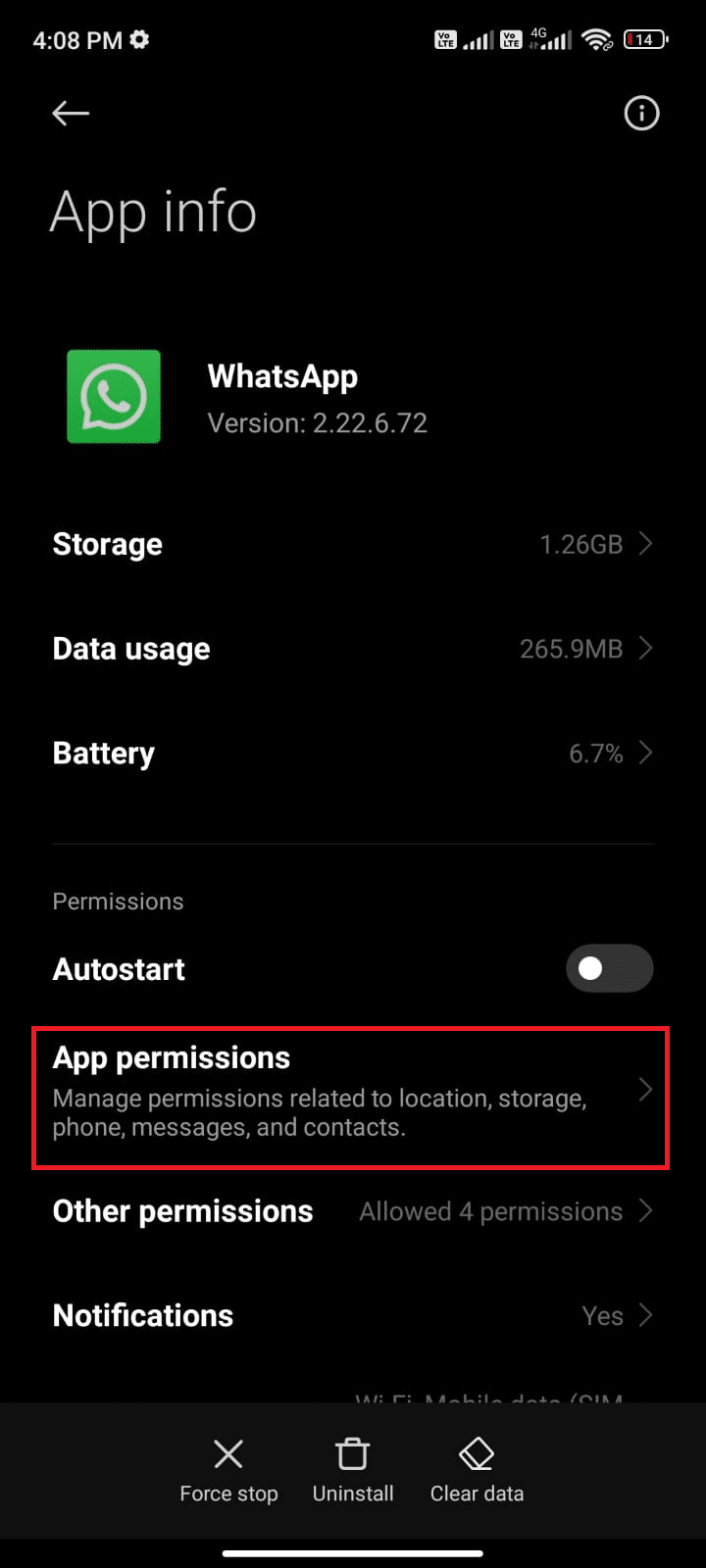
5. След това потърсете списъка с разрешения, предоставени за WhatsApp в менюто РАЗРЕШЕНИ.
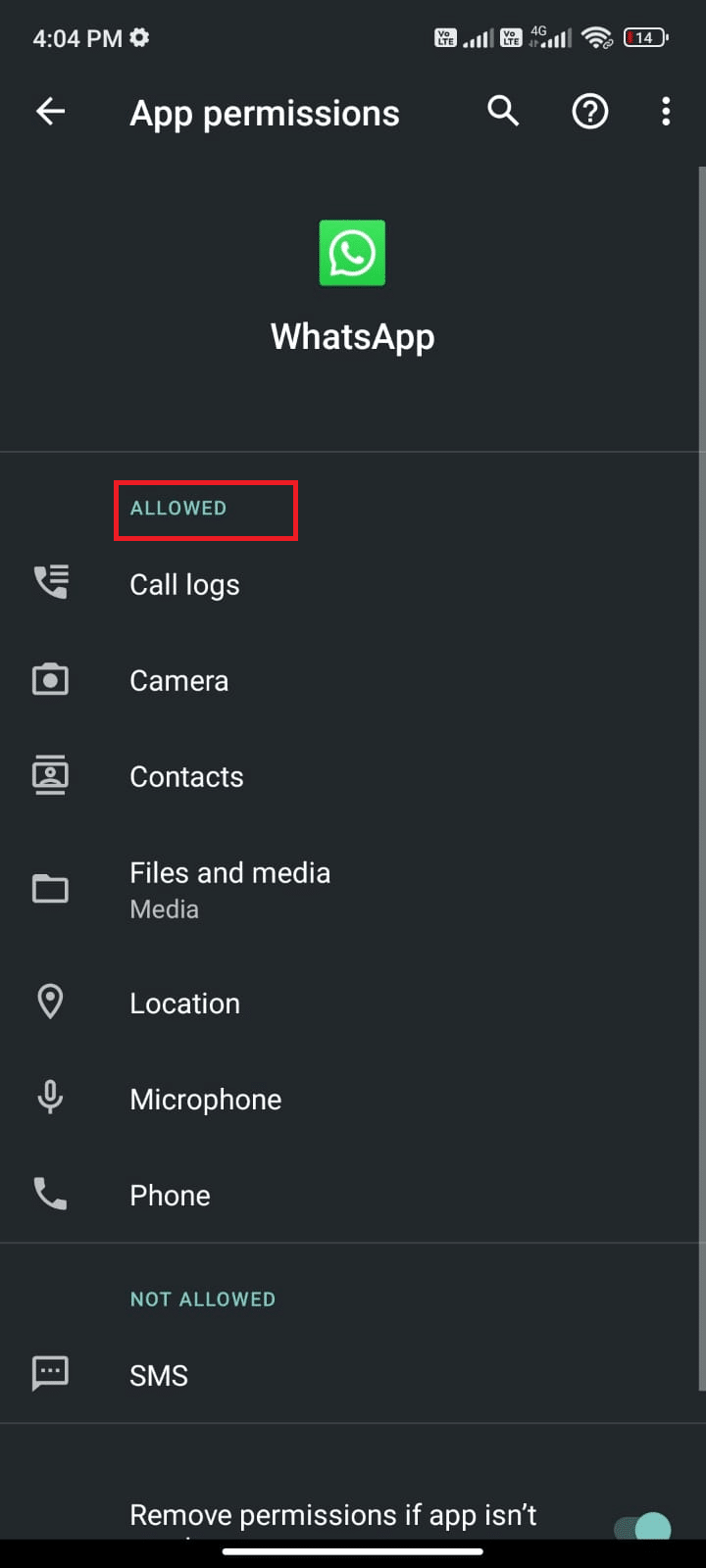
6. Ако някои разрешения са изчакващи в СПИСЪКА НЕ РАЗРЕШЕНИ, докоснете тази опция (тук SMS е взет за пример).
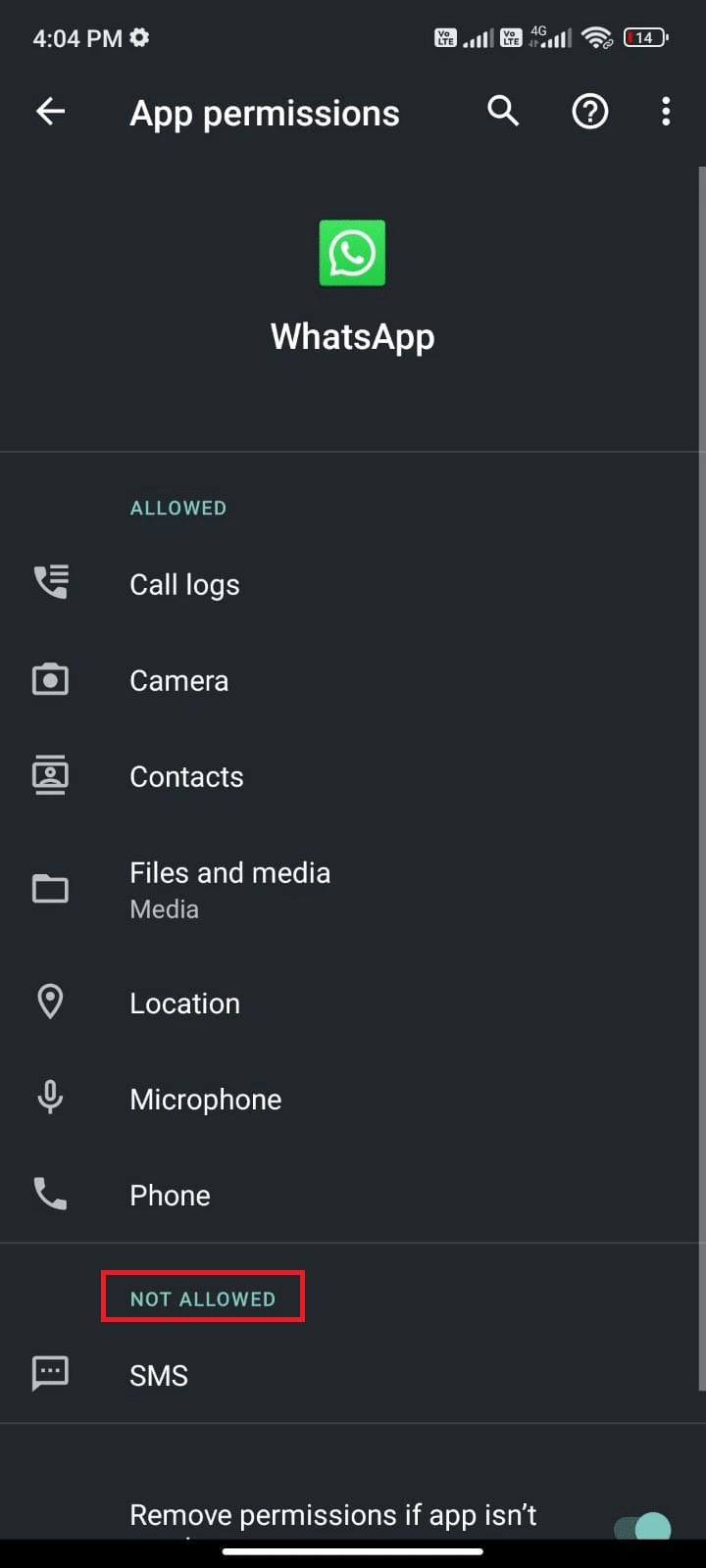
7. След това докоснете опцията РАЗРЕШИ за достъп до това разрешение и проверете дали можете да коригирате последното показване на WhatsApp, който не се показва за някои проблеми с контактите.

Метод 8: Активирайте синхронизирането на WhatsApp
Няколко потребители съобщиха, че ако не включите опцията за синхронизиране на WhatsApp, може да се сблъскате с това, че последното видяно WhatsApp не се показва поради проблем с някои контакти. В този случай вашите мобилни контакти няма да бъдат синхронизирани с вашия акаунт и така вие не можете да видите статуса Последно виждане на другите. Ето няколко инструкции за активиране на синхронизирането на WhatsApp на вашия мобилен телефон с Android.
1. Докоснете иконата за настройки на вашето приложение.
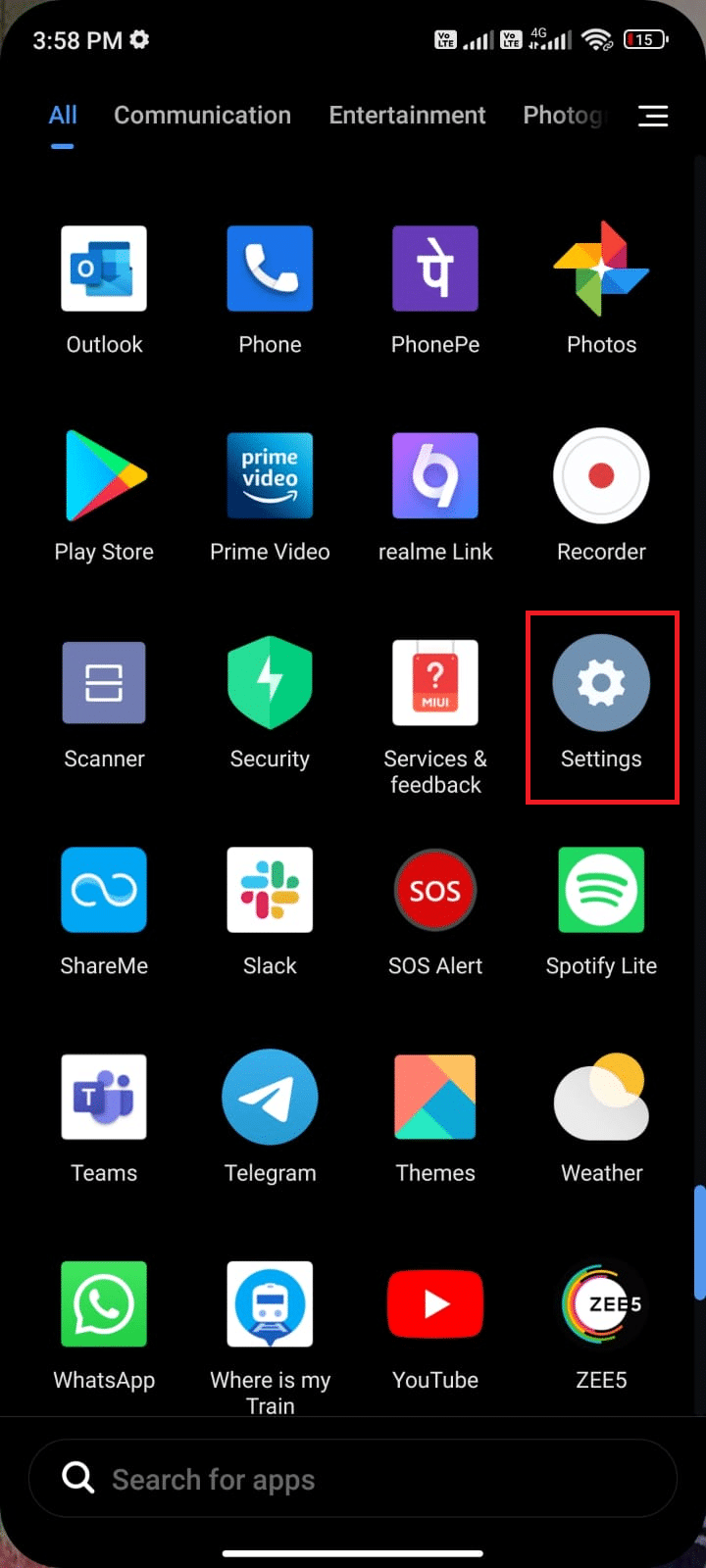
2. Сега докоснете опцията Акаунти и синхронизиране, както е показано.
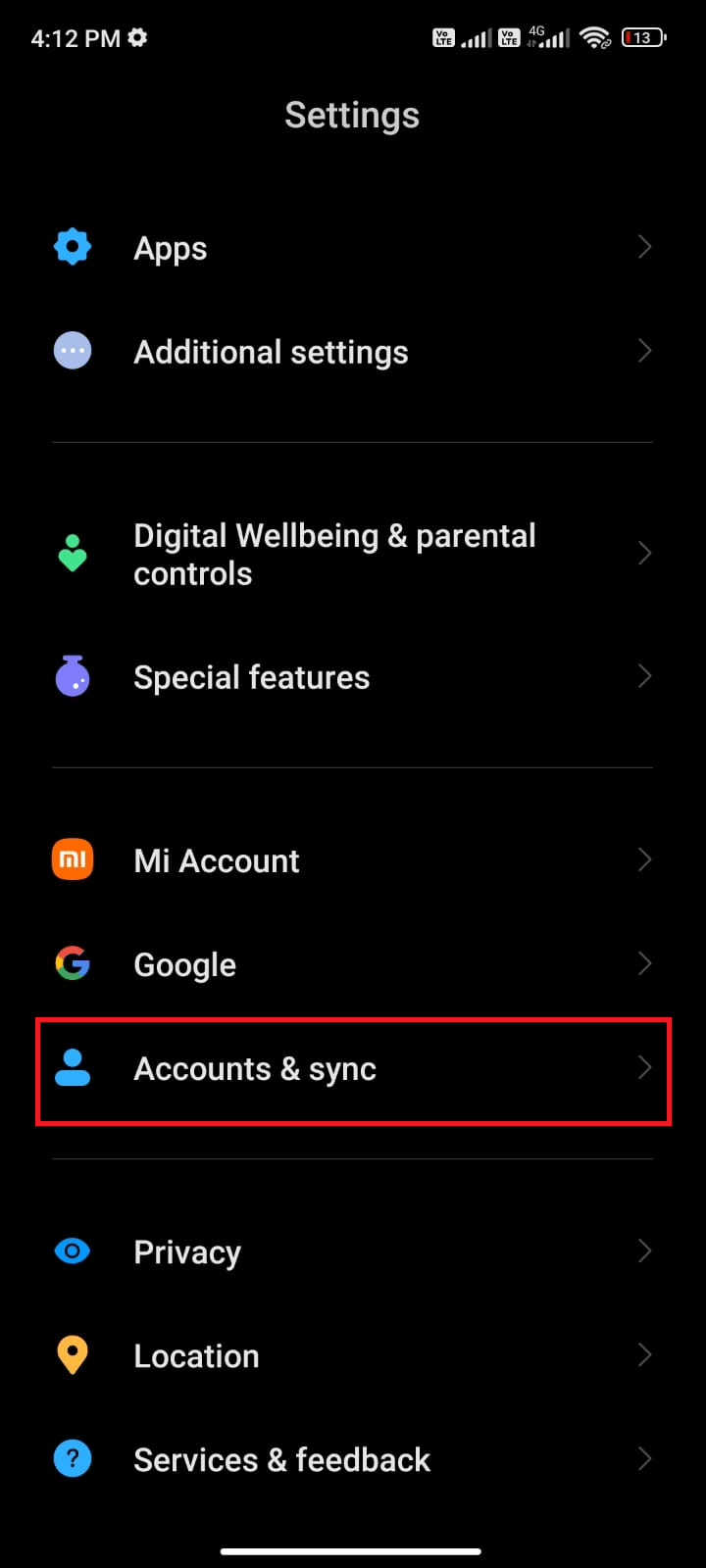
3. След това на следващия екран се уверете, че опцията за автоматично синхронизиране на данни е включена и докоснете опцията Синхронизиране до WhatsApp, както е показано.
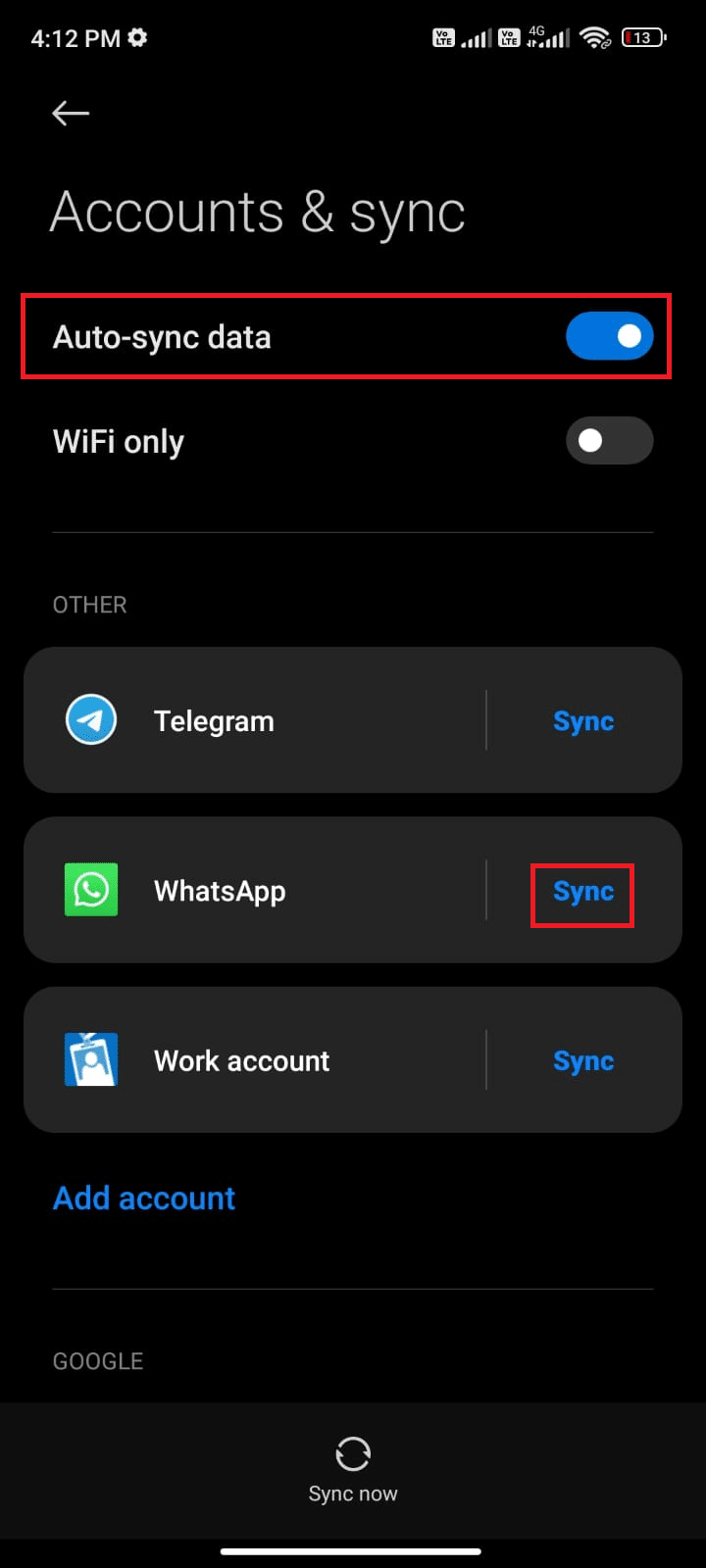
Сега вашите данни в WhatsApp ще бъдат синхронизирани. Проверете дали можете да поправите, че последният видян не се показва в проблема с WhatsApp сега.
Метод 9: Включете разписките за четене
Много потребители предполагат, че включването на опцията „Разписки за четене“ в WhatsApp ще поправи и последното виждане на някого, което не се актуализира и по проблема с Whatsapp. Можете да наблюдавате дали съобщението е прочетено от получателя или не с помощта на тази опция Разписки за четене. Това е просто трик за разрешаване на последното видяно WhatsApp, което не показва проблем и може да ви помогне да коригирате същото. Следвайте инструкциите по-долу.
1. Отидете в настройките на WhatsApp, както направихте по-рано.
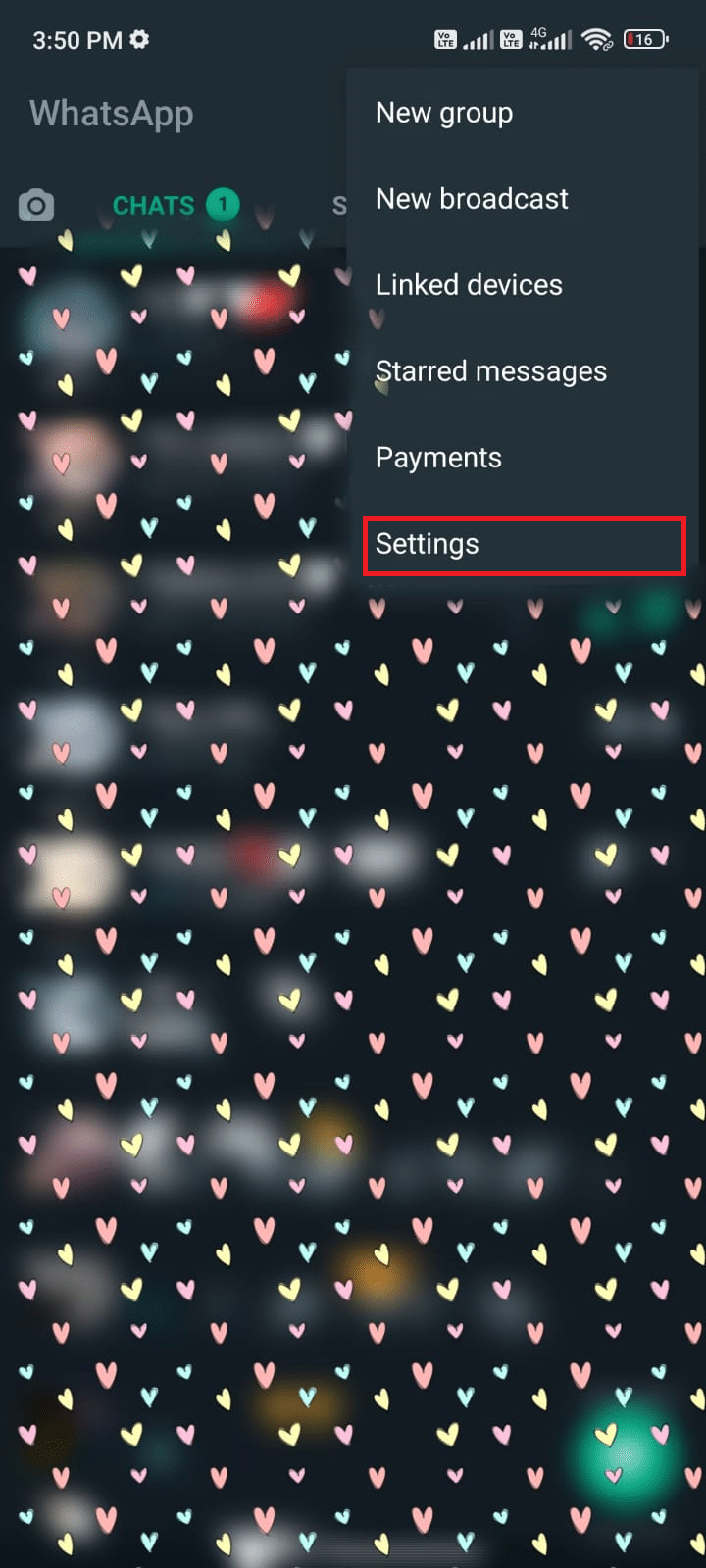
2. Сега натиснете Акаунт и след това Поверителност, както е показано.
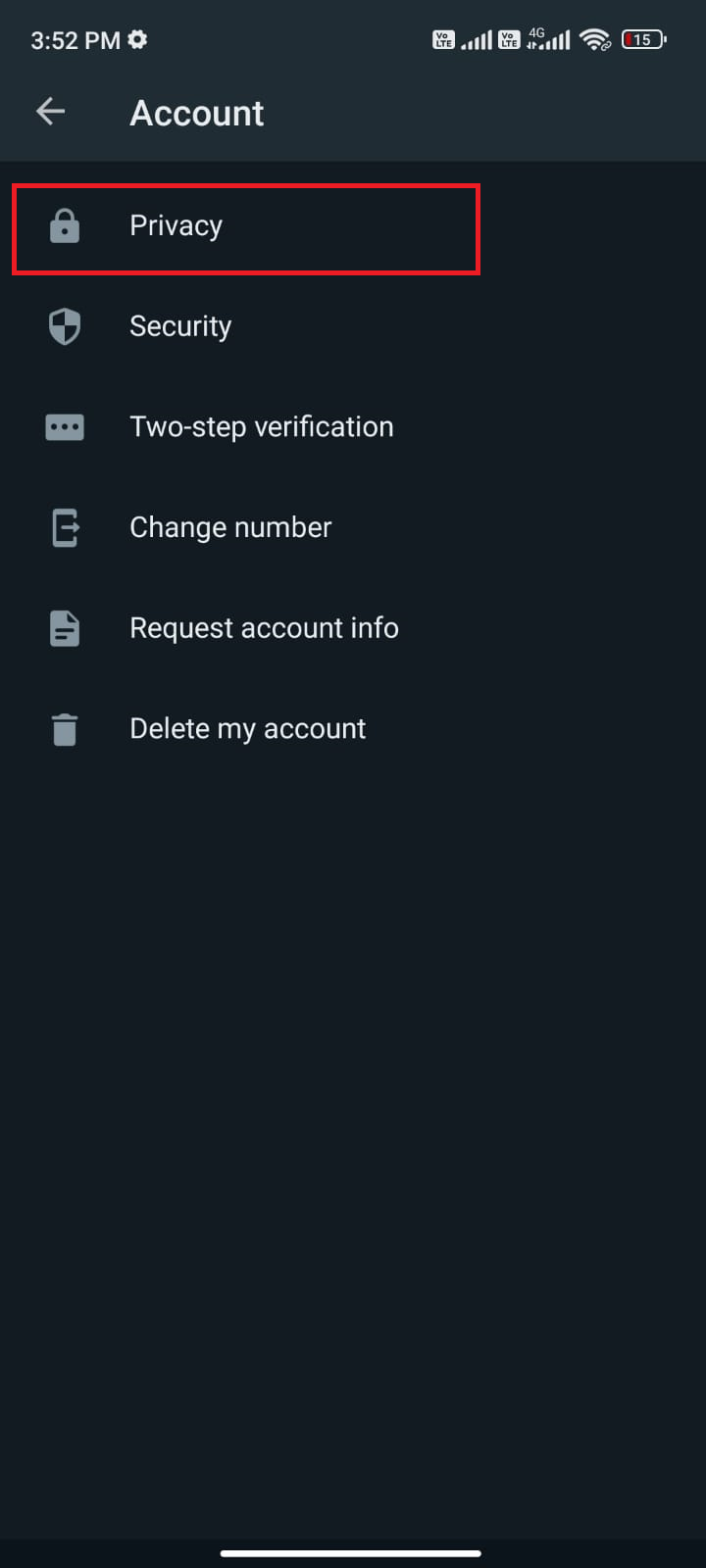
3. Сега включете превключвателя до опцията Четене на разписки, както е показано.
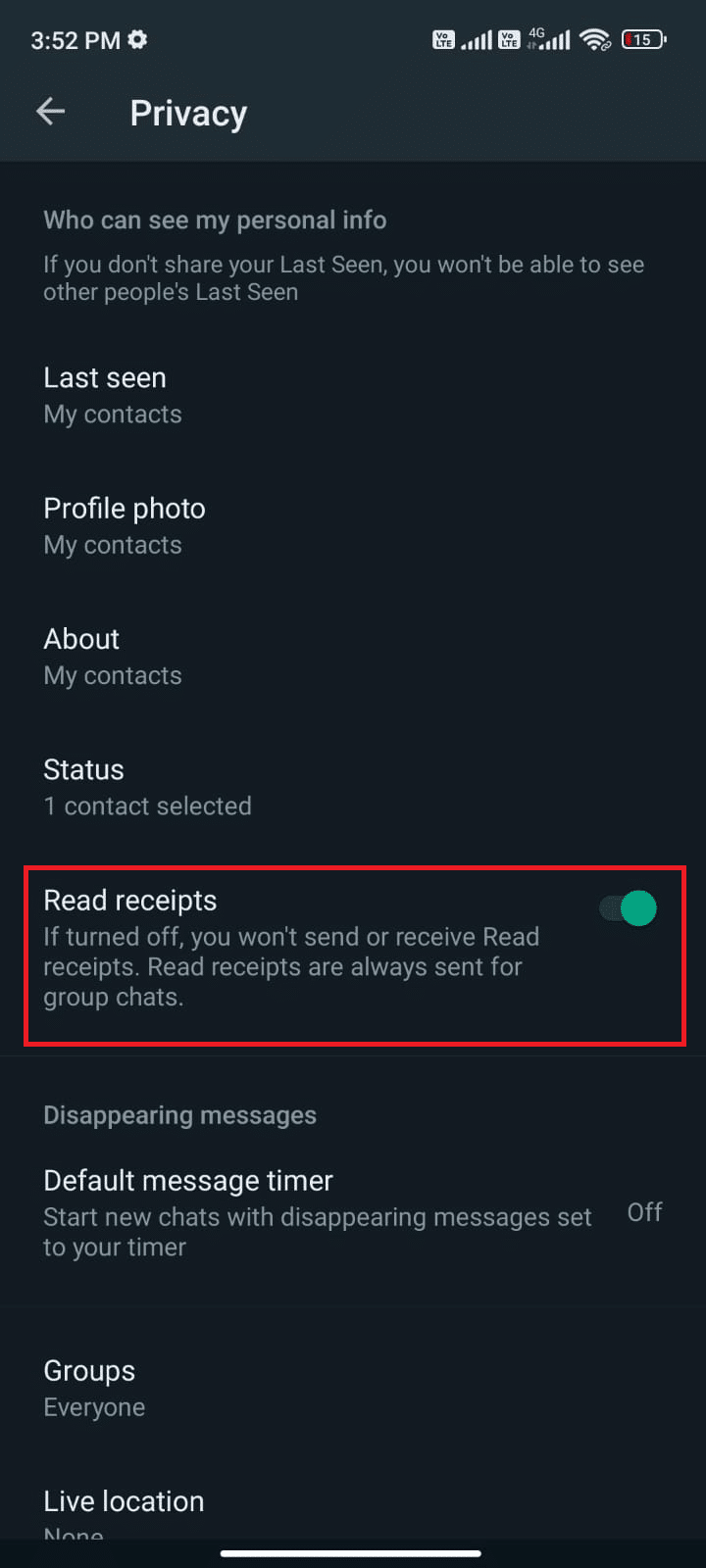
И накрая, проверете дали можете да коригирате проблема с WhatsApp, който не показва онлайн.
Метод 10: Изтрийте кеша на WhatsApp
За да управлявате вашия Android по-бързо, кешът се съхранява като временни спомени. Но тези стари данни се повредят с течение на времето и може да са причината, поради която последното видяно не се показва в WhatsApp? Въпросният. Препоръчително е да изчиствате кеша на приложението си от време на време (поне веднъж на 60 дни), за да избегнете всякакви конфликти и ето няколко инструкции как да направите същото.
1. Отидете на началния си екран и докоснете приложението Настройки, както е показано.
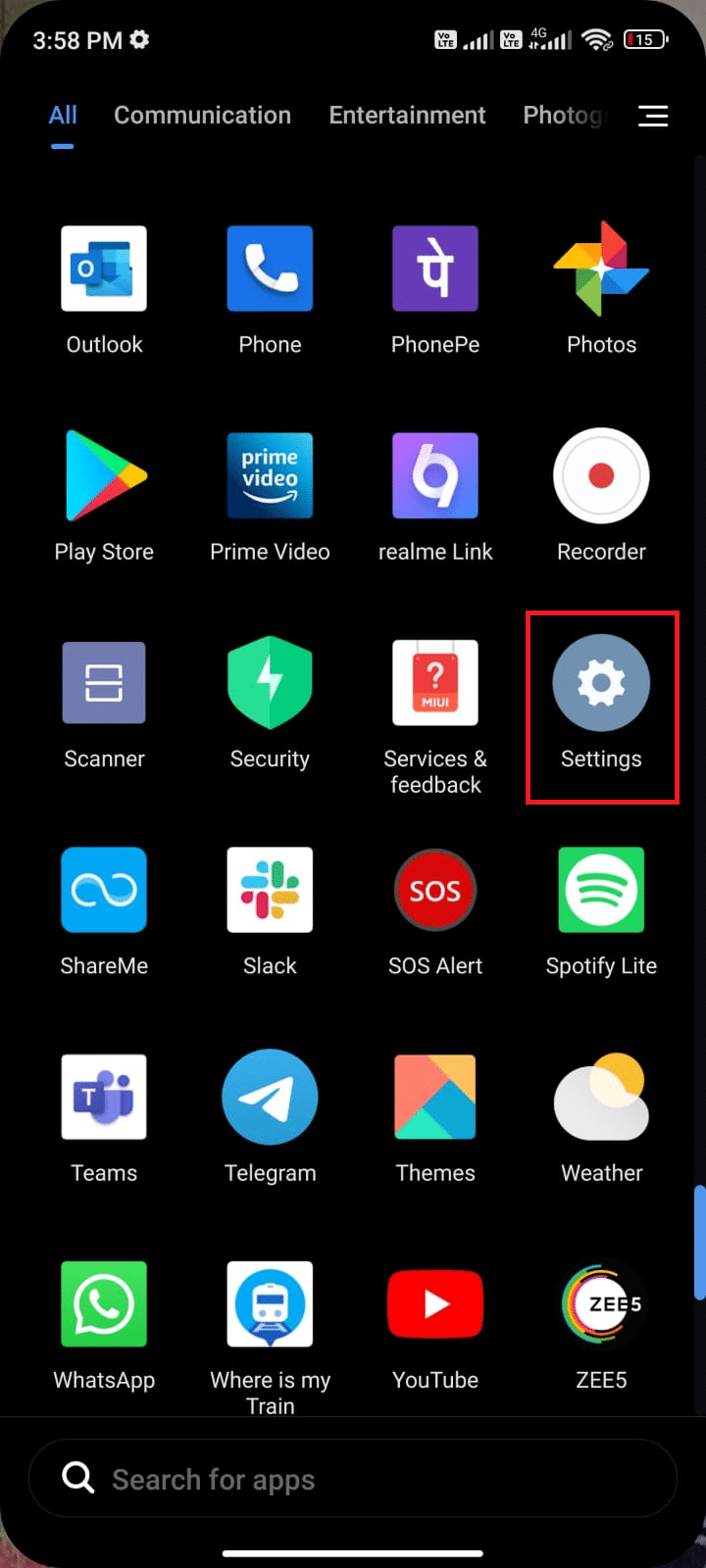
2. Сега докоснете Приложения.
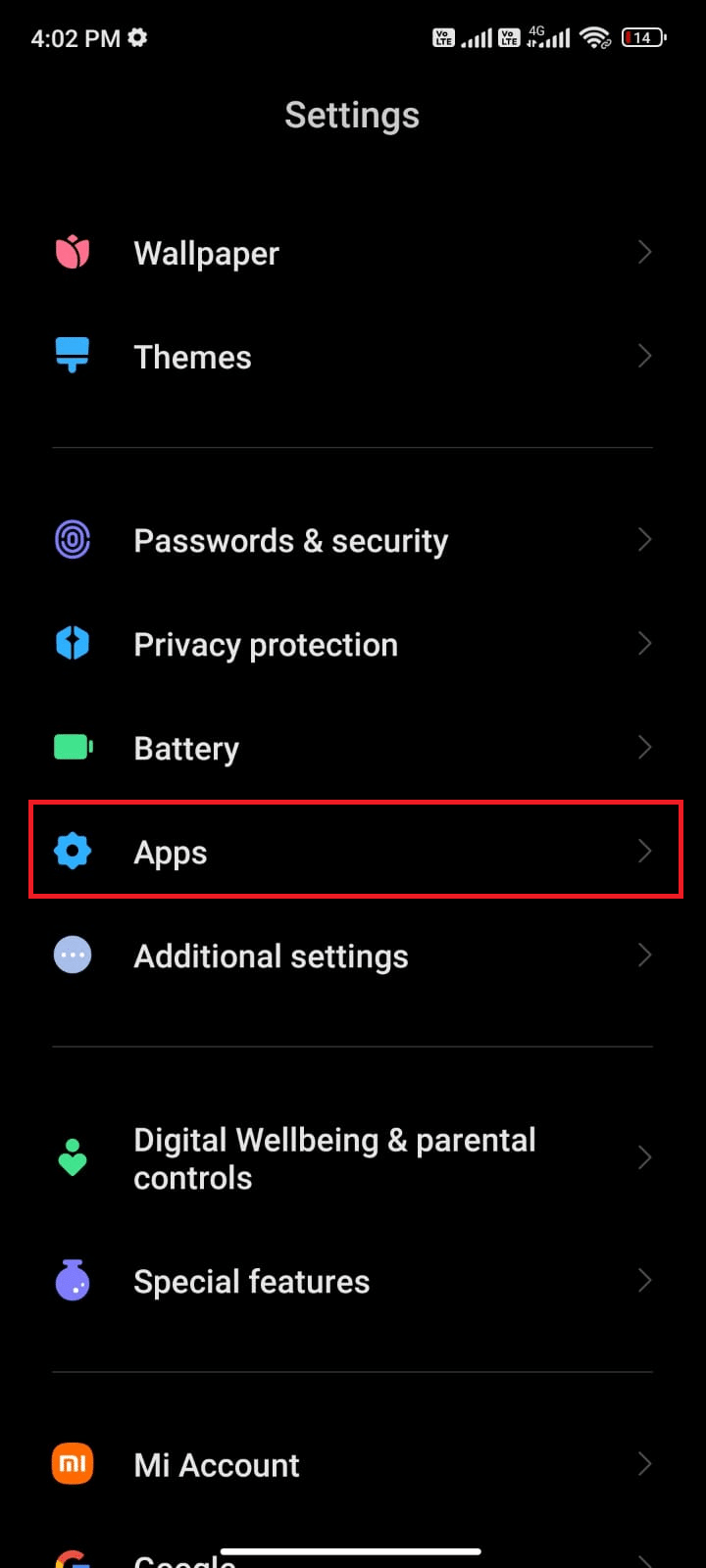
3. След това докоснете Управление на приложенията и след това WhatsApp, както е показано.
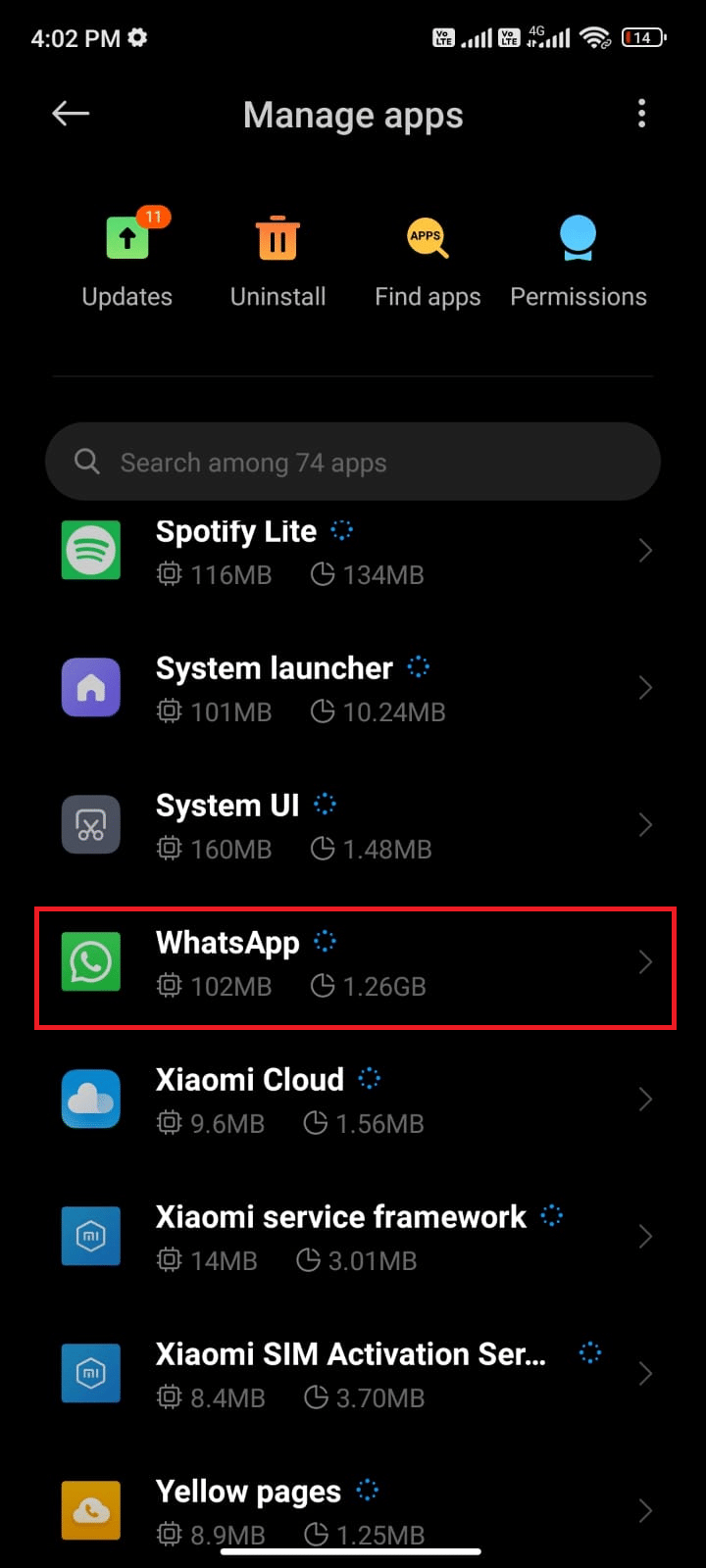
4. След това докоснете опцията Съхранение, както е показано.
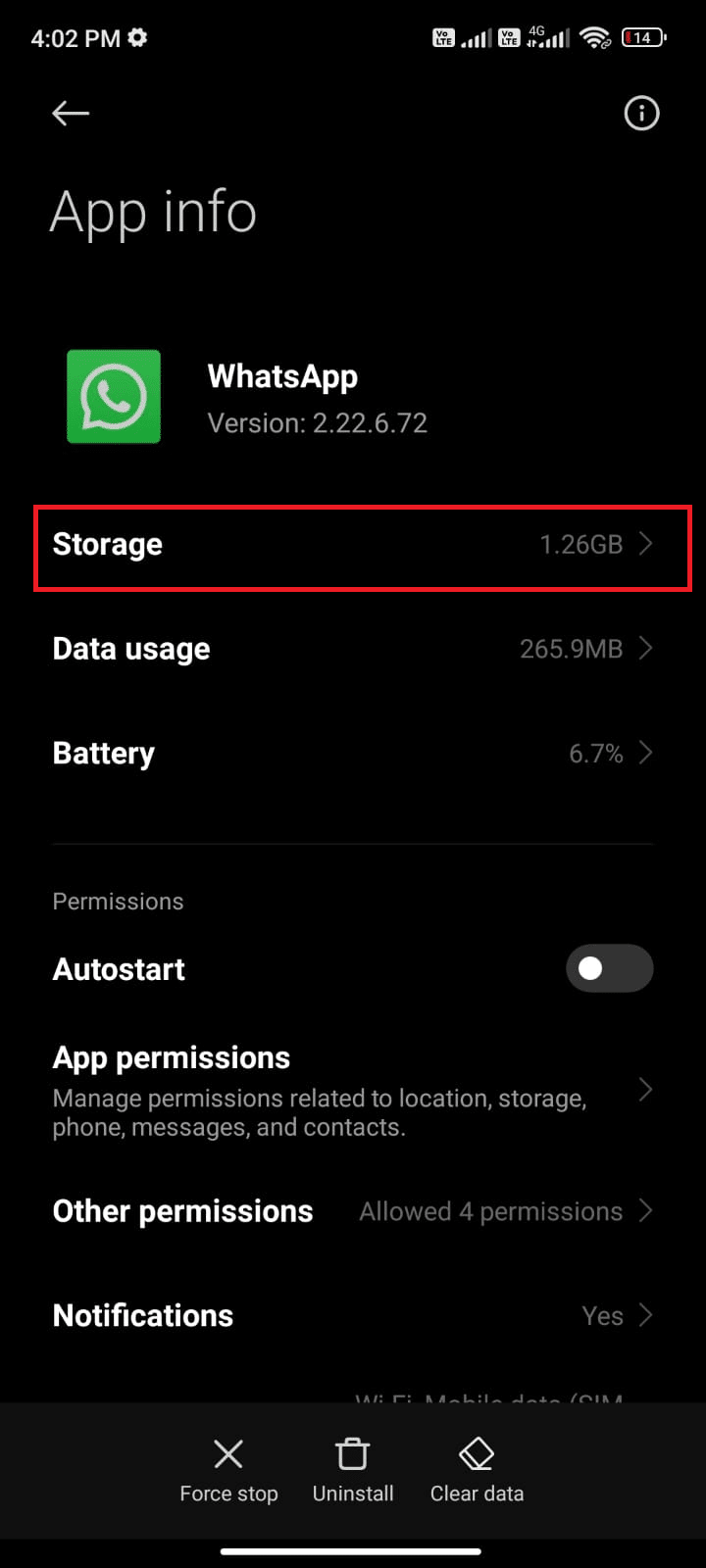
5. След това докоснете Изчистване на данни, последвано от опция Изчистване на кеша, както е показано.
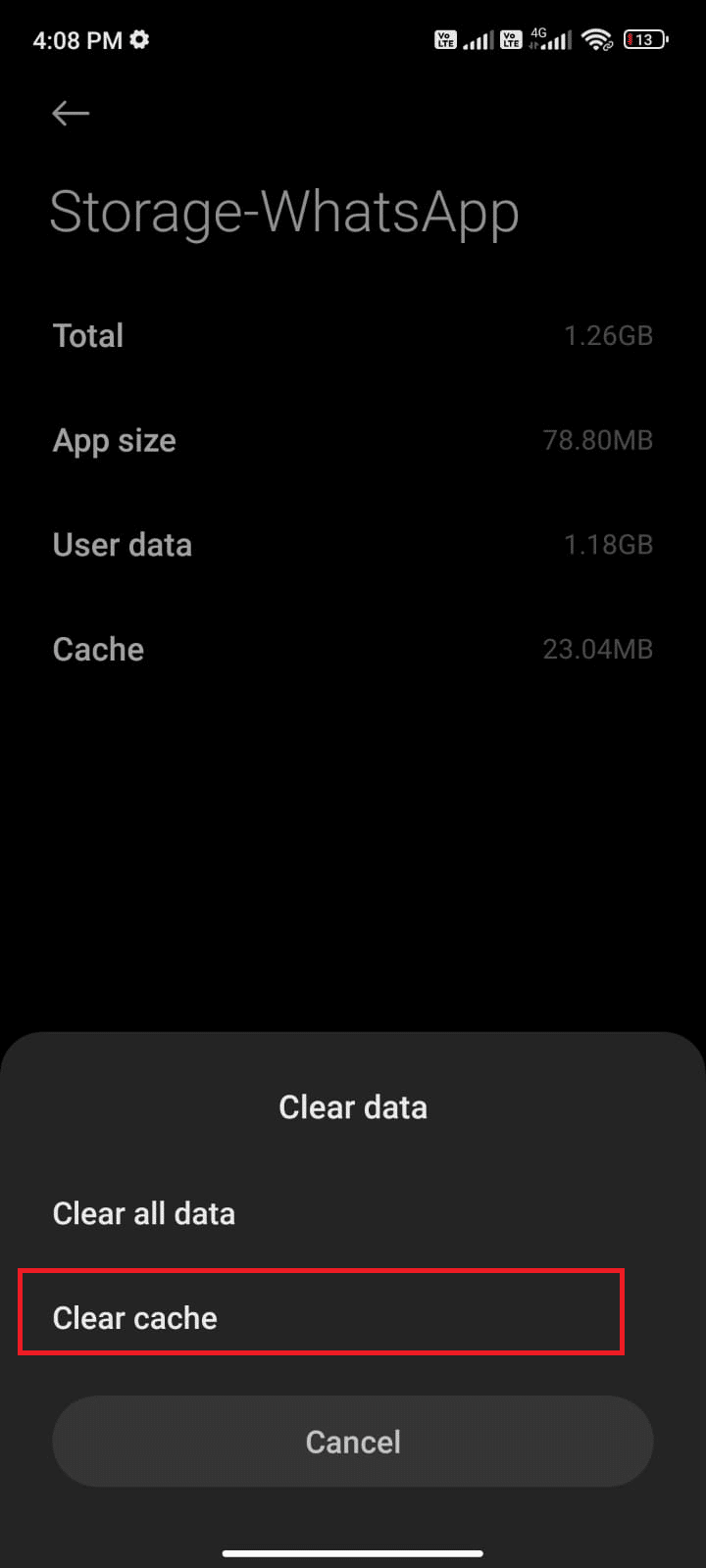
6. Можете също да докоснете Изчистване на всички данни, ако искате всички данни да бъдат изтрити в WhatsApp.
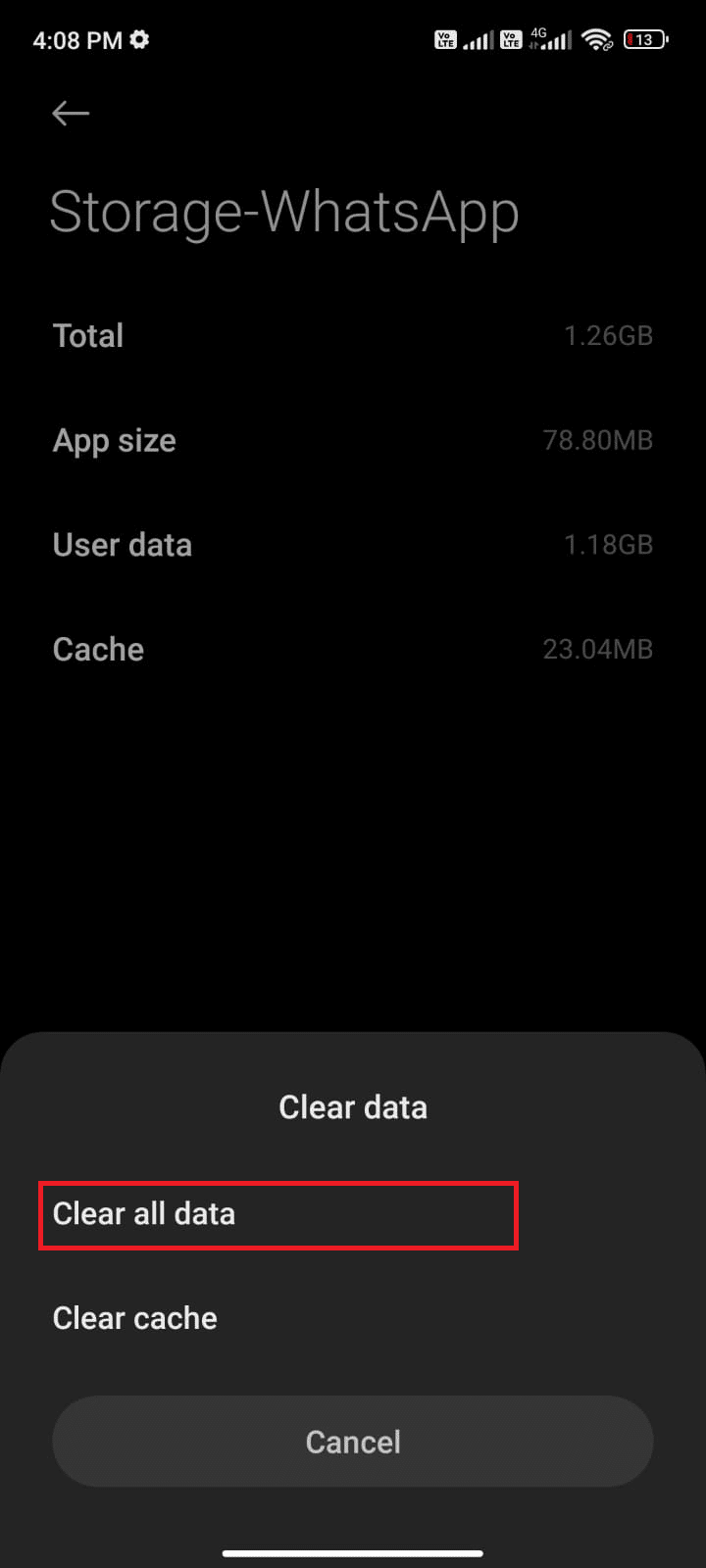
И накрая, проверете дали можете да коригирате последното виждане на WhatsApp, което не показва проблема.
Метод 11: Изчистване на WhatsApp Media
Освен да изчистите кеша на WhatsApp, можете също да изчистите медийно съдържание от всеки чат, ако изглежда ненужно. Няколко MB и GB могат да се съхраняват за много дълго време, като по този начин се забавя работата на приложението. Ето няколко инструкции за изчистване на медиите на WhatsApp.
1. Стартирайте WhatsApp и докоснете иконата с три точки в горния десен ъгъл на екрана. След това докоснете Настройки.
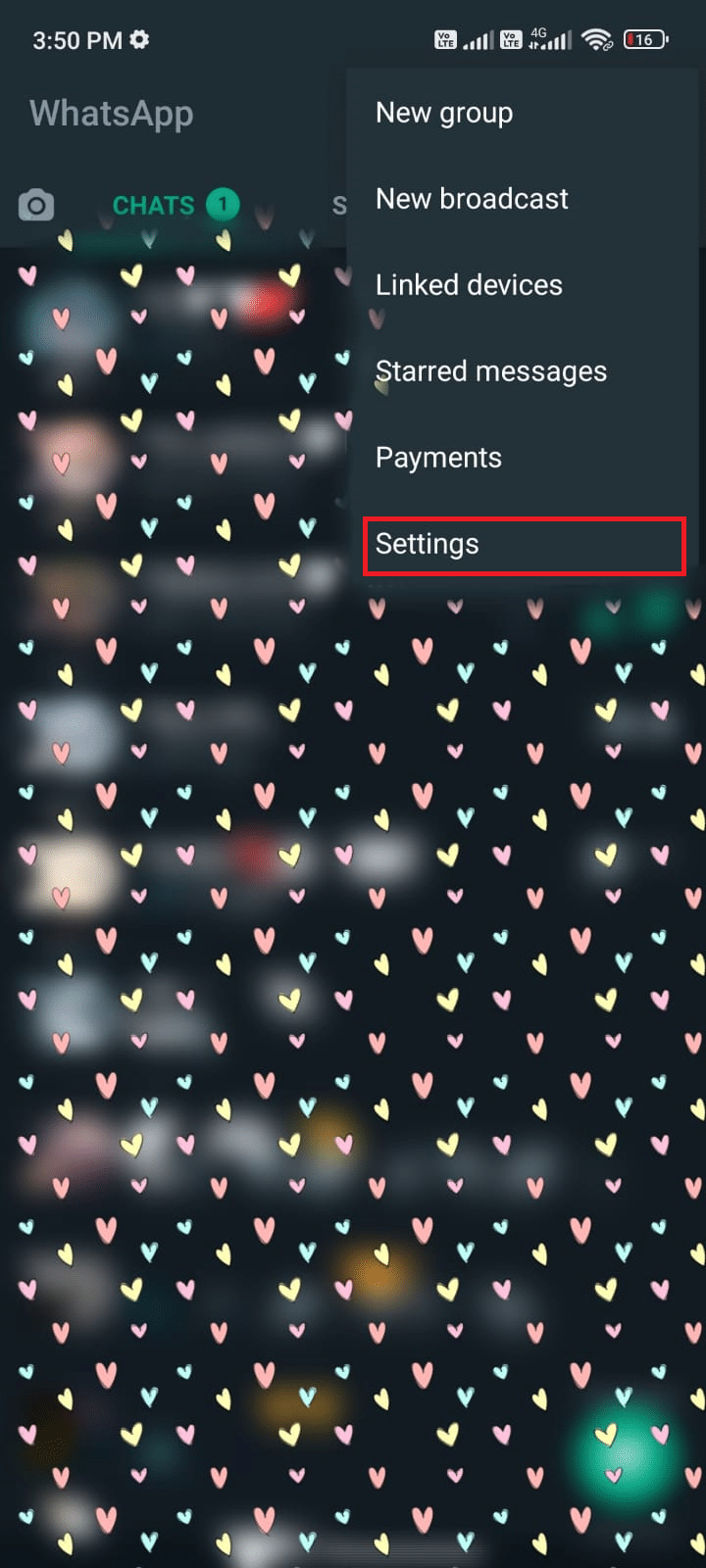
2. След това докоснете Съхранение и данни, както е показано.
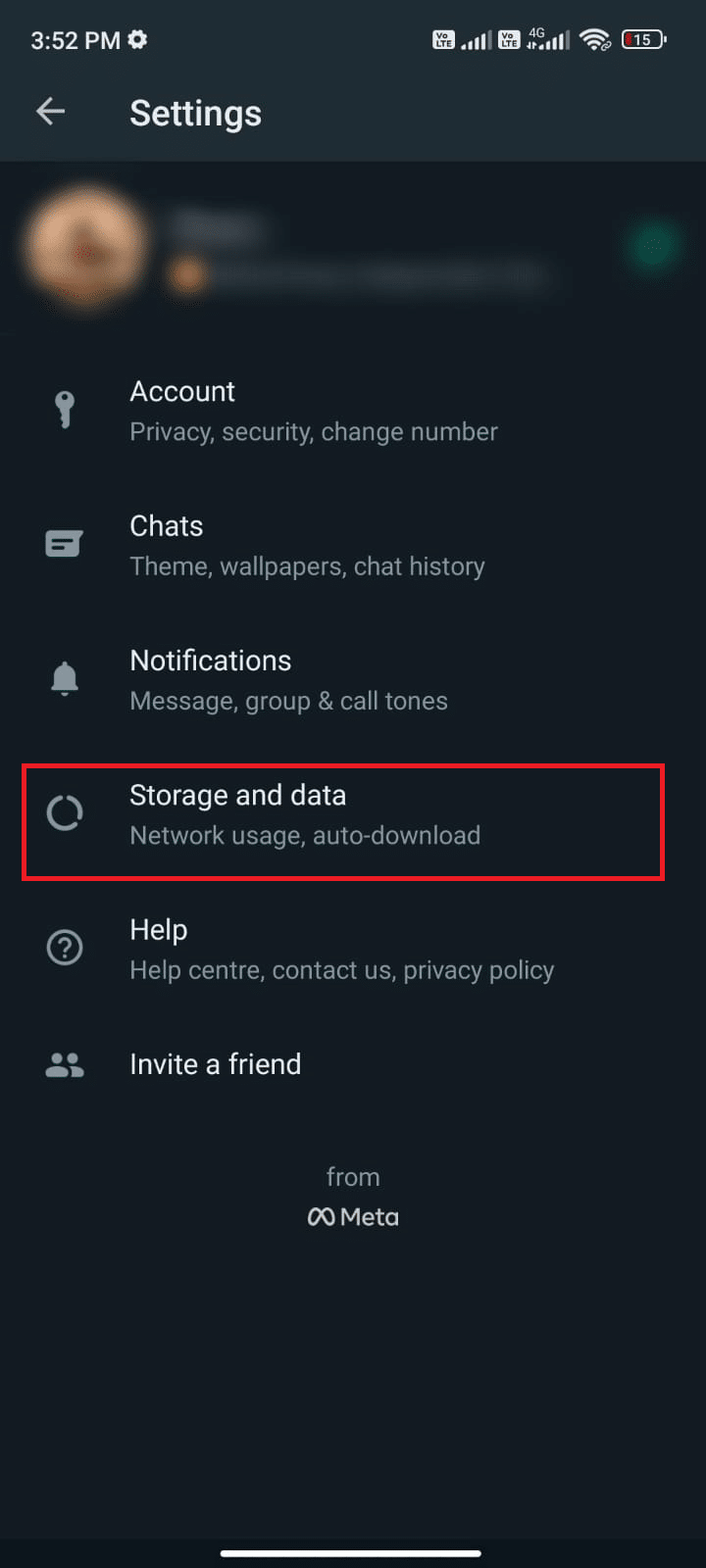
3. След това докоснете Управление на съхранение, както е показано.
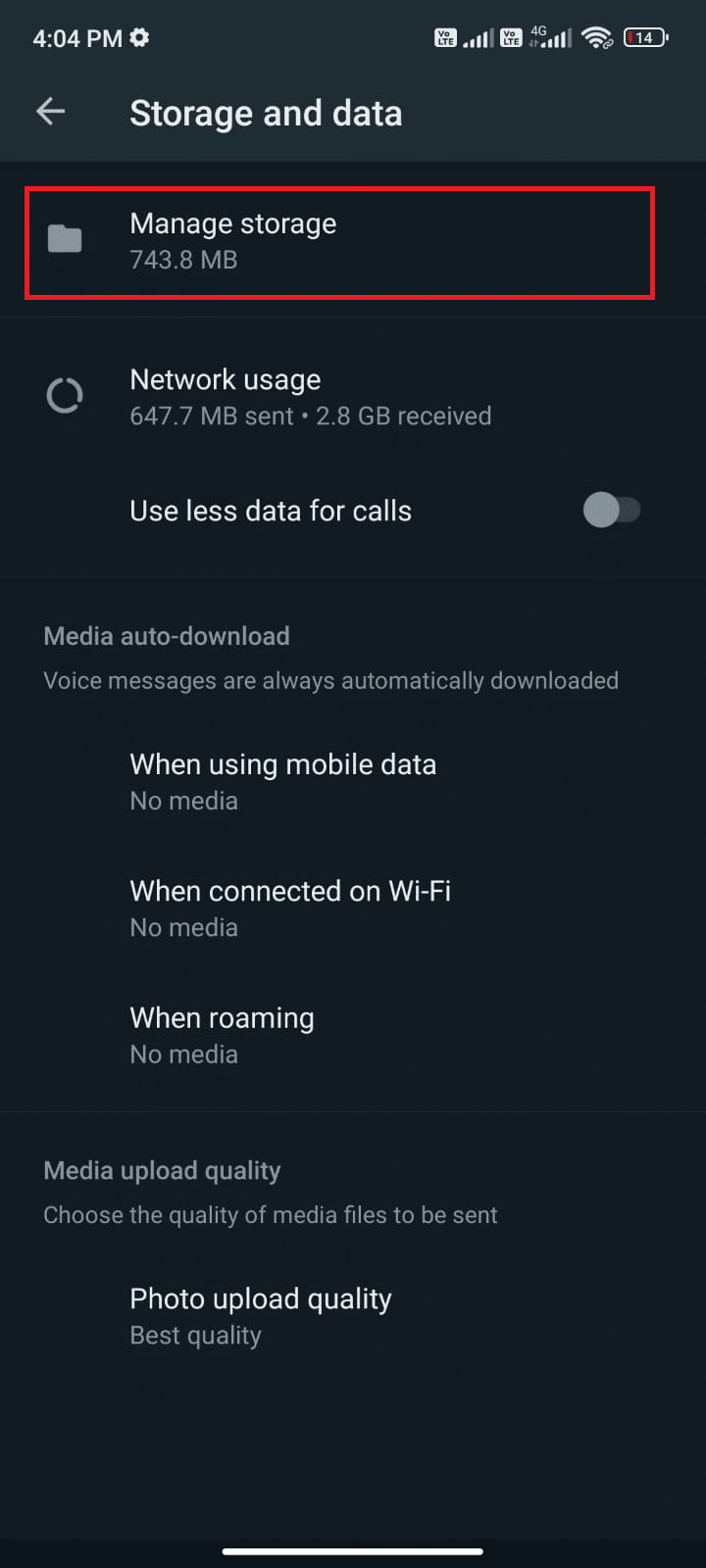
4. Сега докоснете всеки чат, за да изчистите данните, свързани с него. Можете също да изберете чат, който има висока стойност за съхранение.
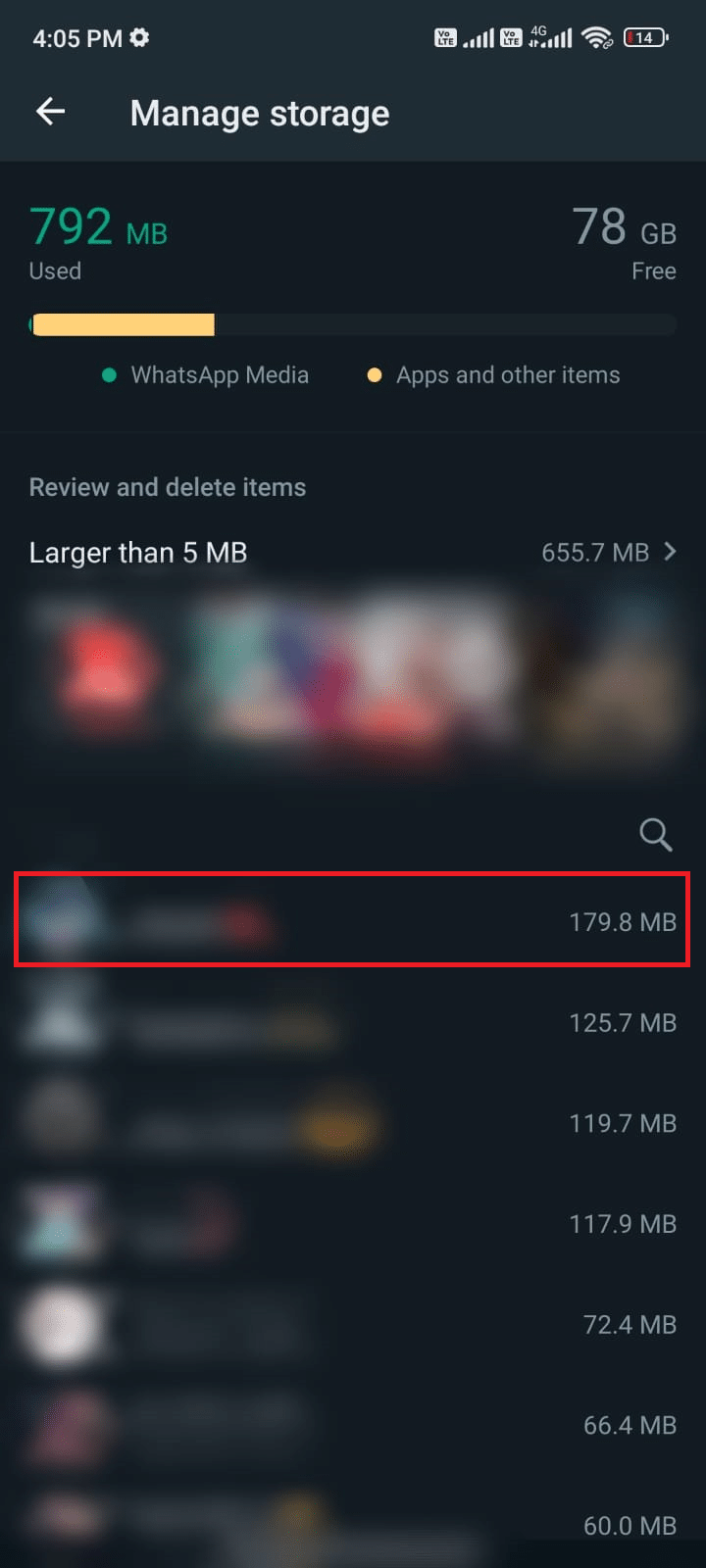
5. Сега докоснете квадратчето до опцията Изберете всички, както е показано.
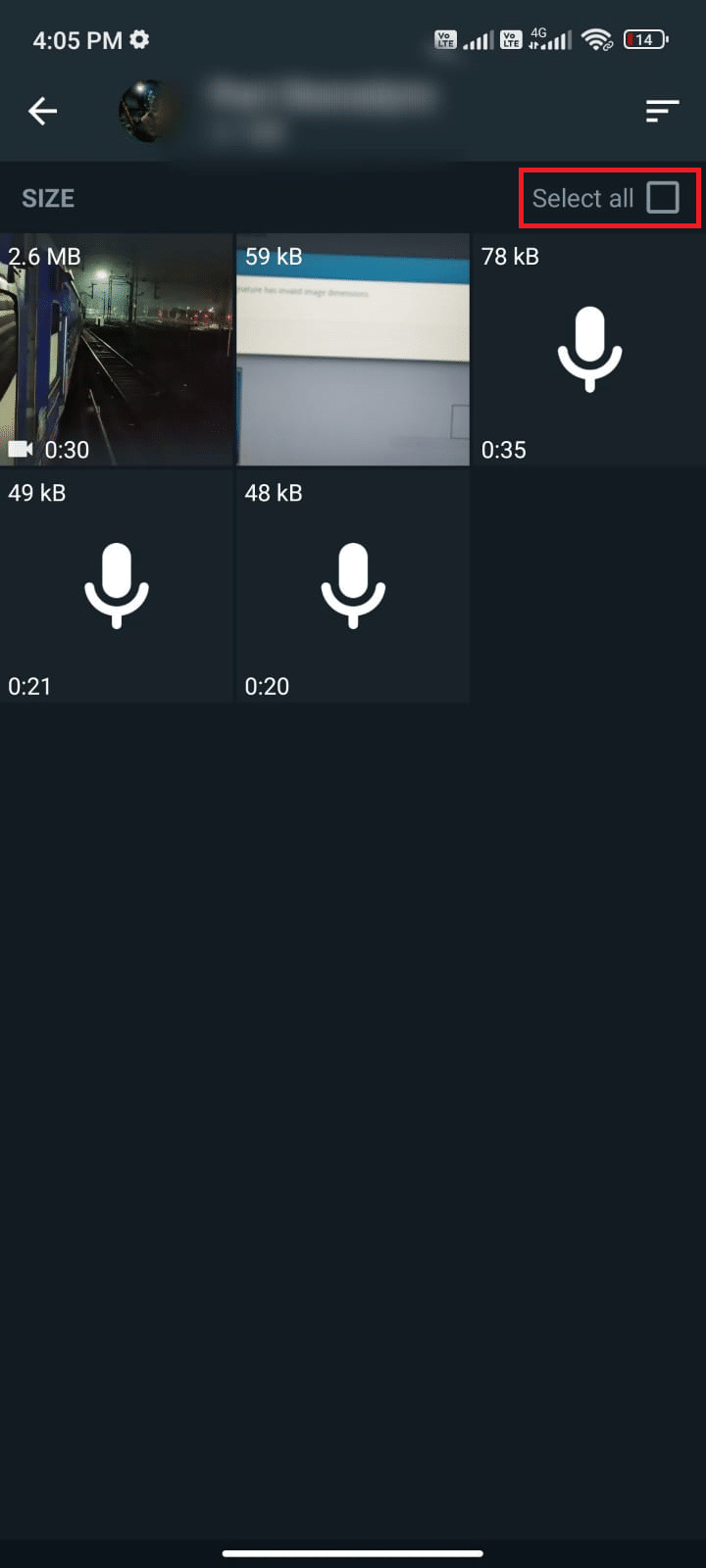
6. След като изберете файловете за изтриване, докоснете иконата на кошчето, както е показано.
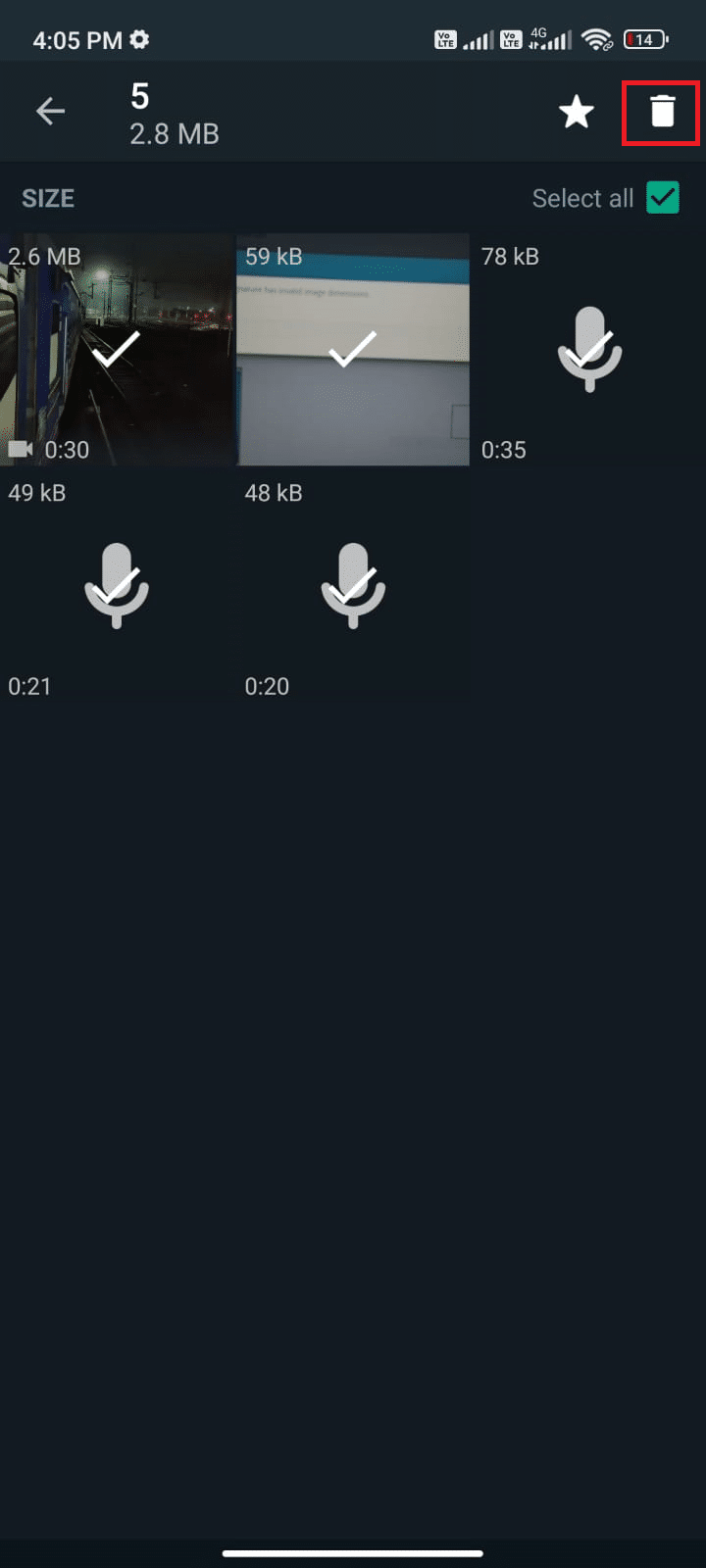
7. Повторете стъпки от 4 до 6, докато изчистите всички ненужни данни от всеки чат и проверете дали сте успели да коригирате последното виждане на някого да не се актуализира по проблема с Whatsapp.
Метод 12: Актуализирайте WhatsApp
Стартирането на остарели приложения на вашия Android често води до няколко конфликта като Защо последно видяно не се показва в WhatsApp? въпросният. За да промените от страна на сървъра и да коригирате всички грешки в приложението, ви препоръчваме да актуализирате приложението. Така че, насочете се към Google Play Store и актуализирайте приложението си, както е указано по-долу.
1. Отидете на началния си екран и докоснете Play Store.
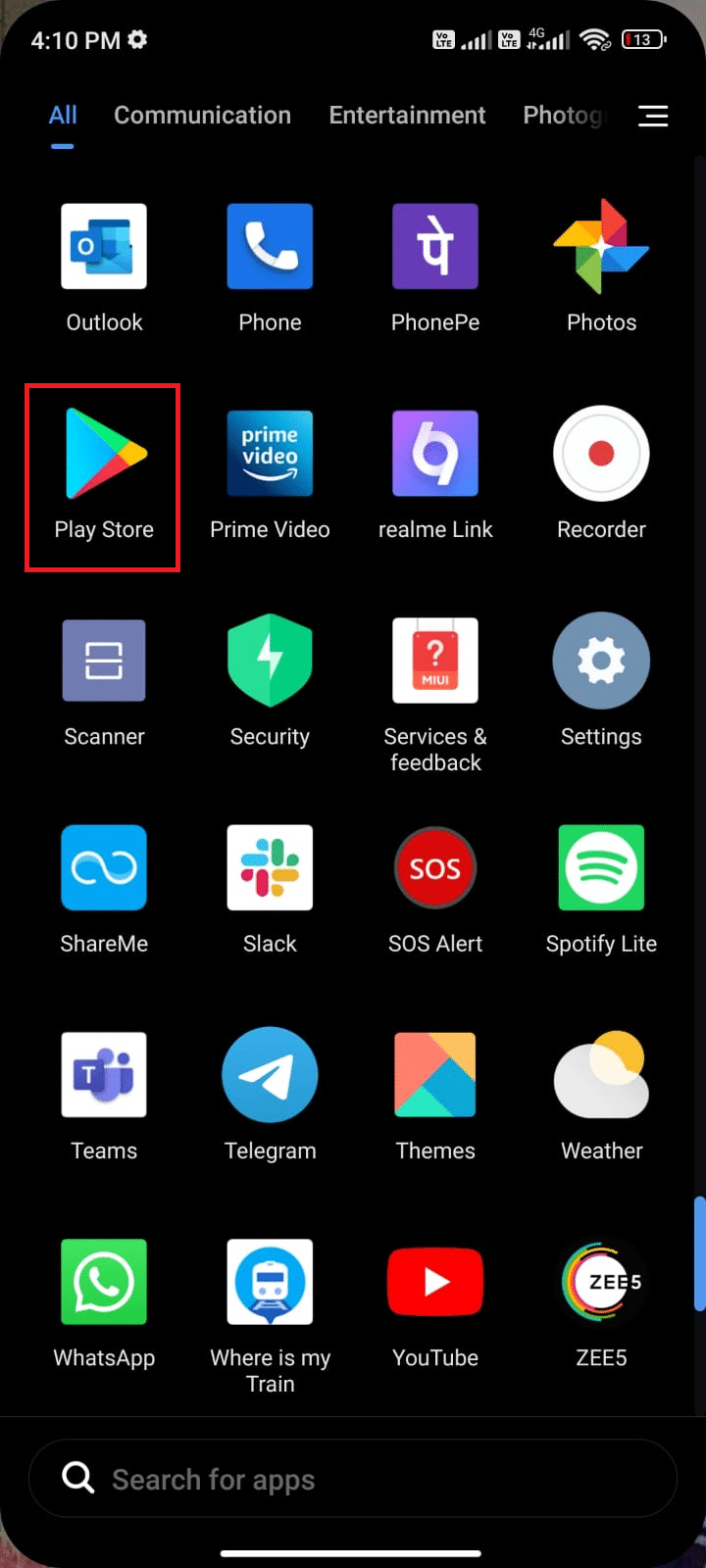
2. След това потърсете WhatsApp, както е показано.
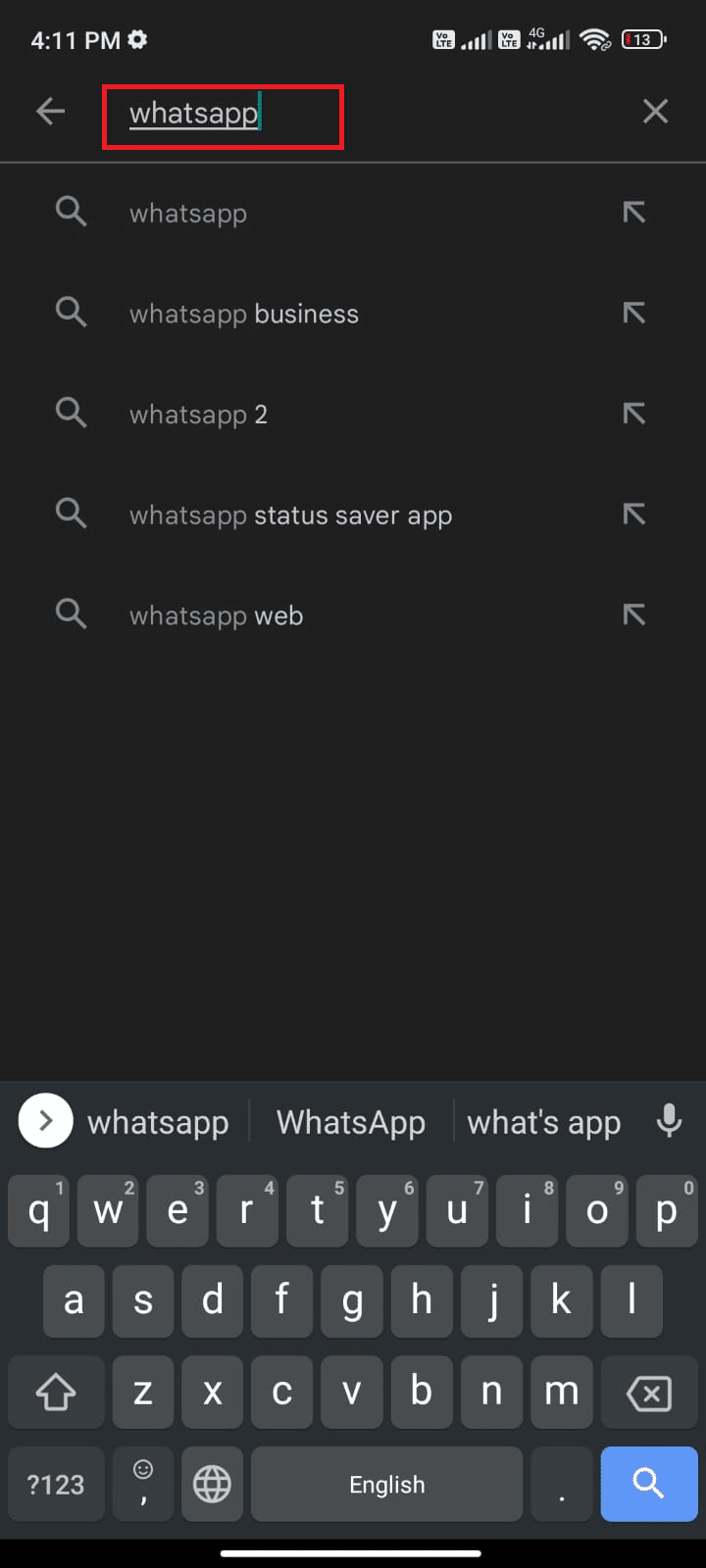
3А. Ако е налична актуализация, докоснете опцията Актуализиране, както е показано.
3В. Ако приложението ви вече е актуализирано, преминете към следващите методи за отстраняване на неизправности.
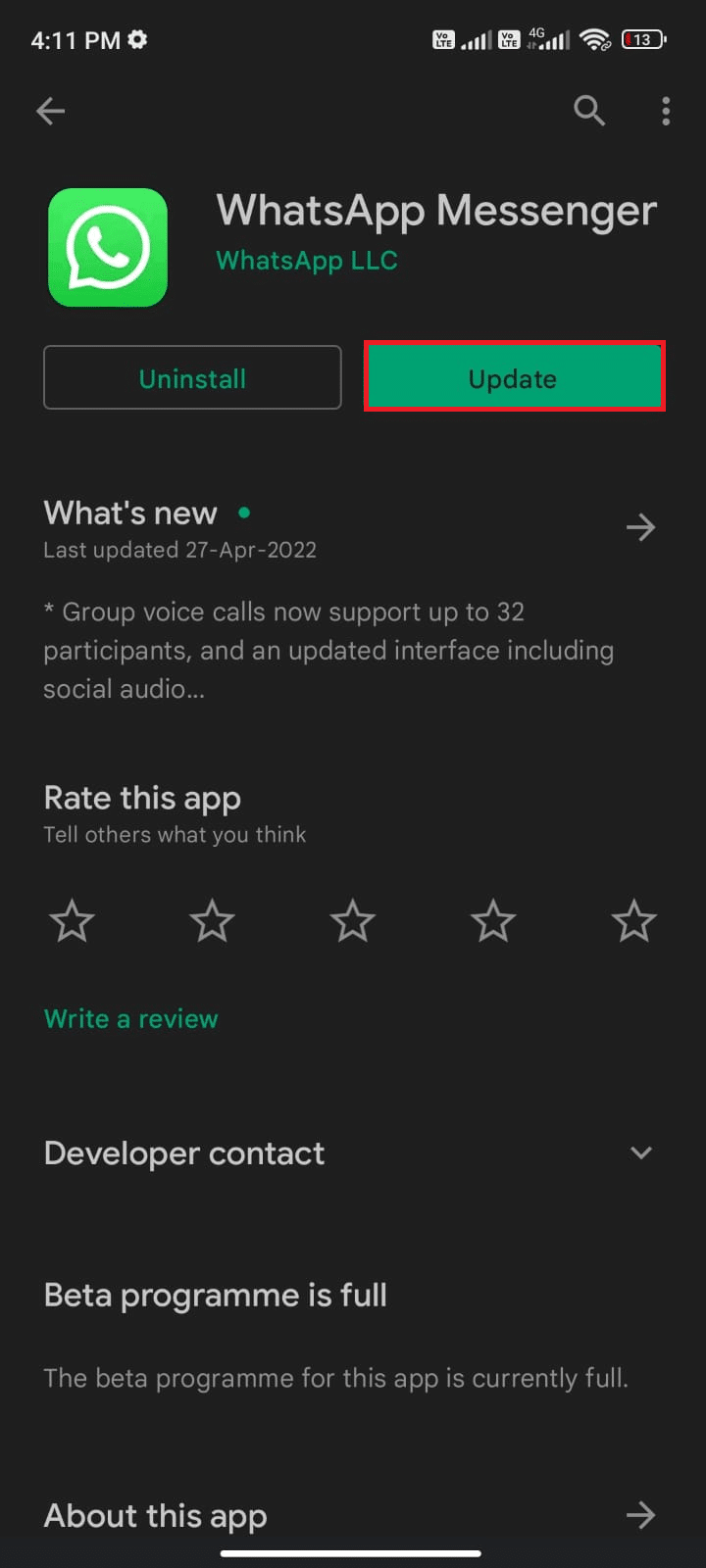
4. Изчакайте, докато приложението ви се актуализира и проверете дали сте поправили, че последното видяно WhatsApp не показва проблем.
Метод 13: Преинсталирайте WhatsApp
Ако всички тези методи за отстраняване на неизправности не ви помогнат да коригирате WhatsApp, който не се показва онлайн и WhatsApp последно е видян, не се показва за някакъв проблем с контакти, това означава, че проблемът не се дължи на вашето мобилно устройство. Преинсталирането на WhatsApp трябва да се разглежда като заобиколно решение само като опция без повече. Преинсталирането на WhatsApp ще изтрие всичките ви чатове. Така че, преди да деинсталирате приложението, уверете се, че сте архивирали данните си.
За да архивирате и възстановите данните си в WhatsApp, следвайте нашето ръководство за прехвърляне на стари чатове в WhatsApp на новия си телефон. След като архивирате данните си, следвайте посочените по-долу стъпки, за да инсталирате отново WhatsApp, за да коригирате последното виждане на WhatsApp, което не се показва за някои проблеми с контактите.
1. Отидете в Play Store, както направихте по-рано, и потърсете WhatsApp.
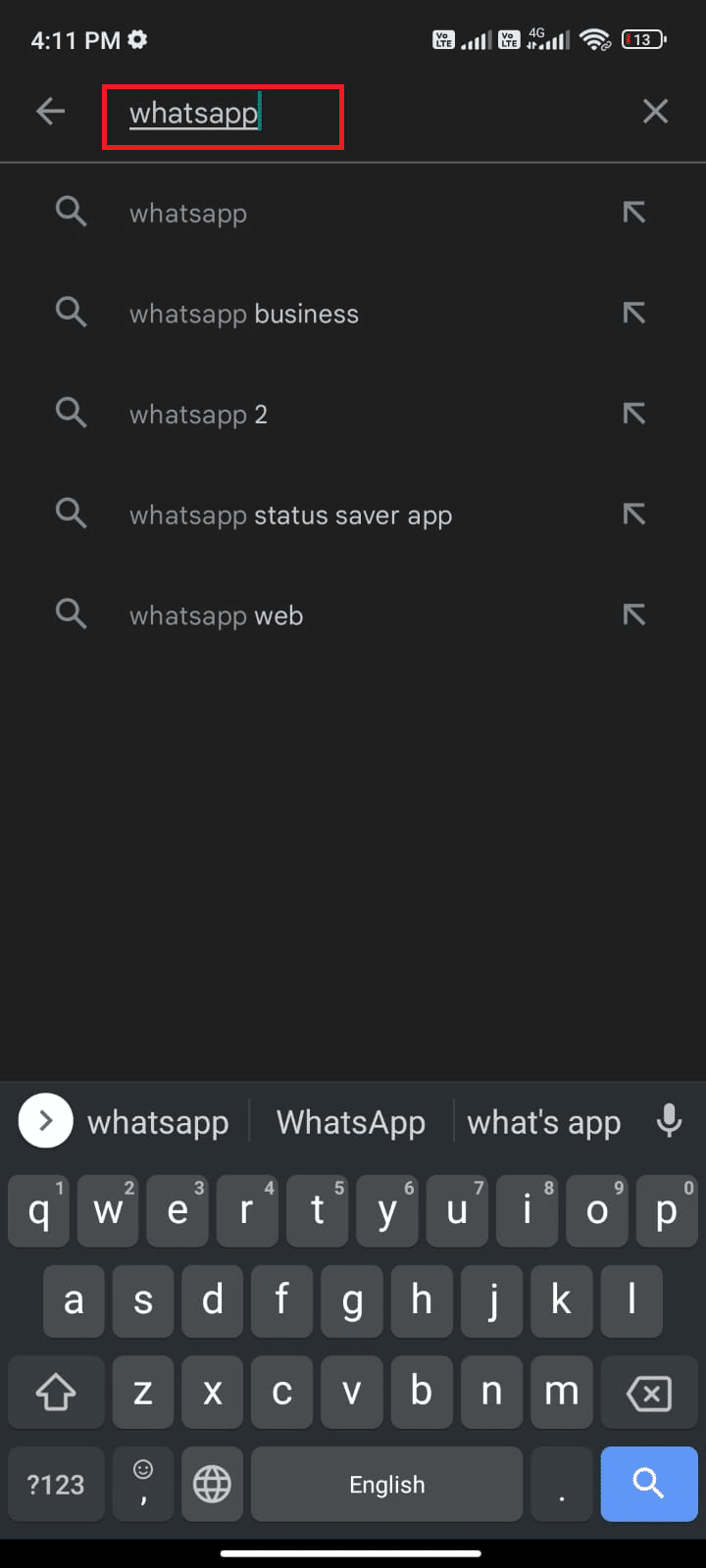
2. Сега докоснете Деинсталиране, както е показано.
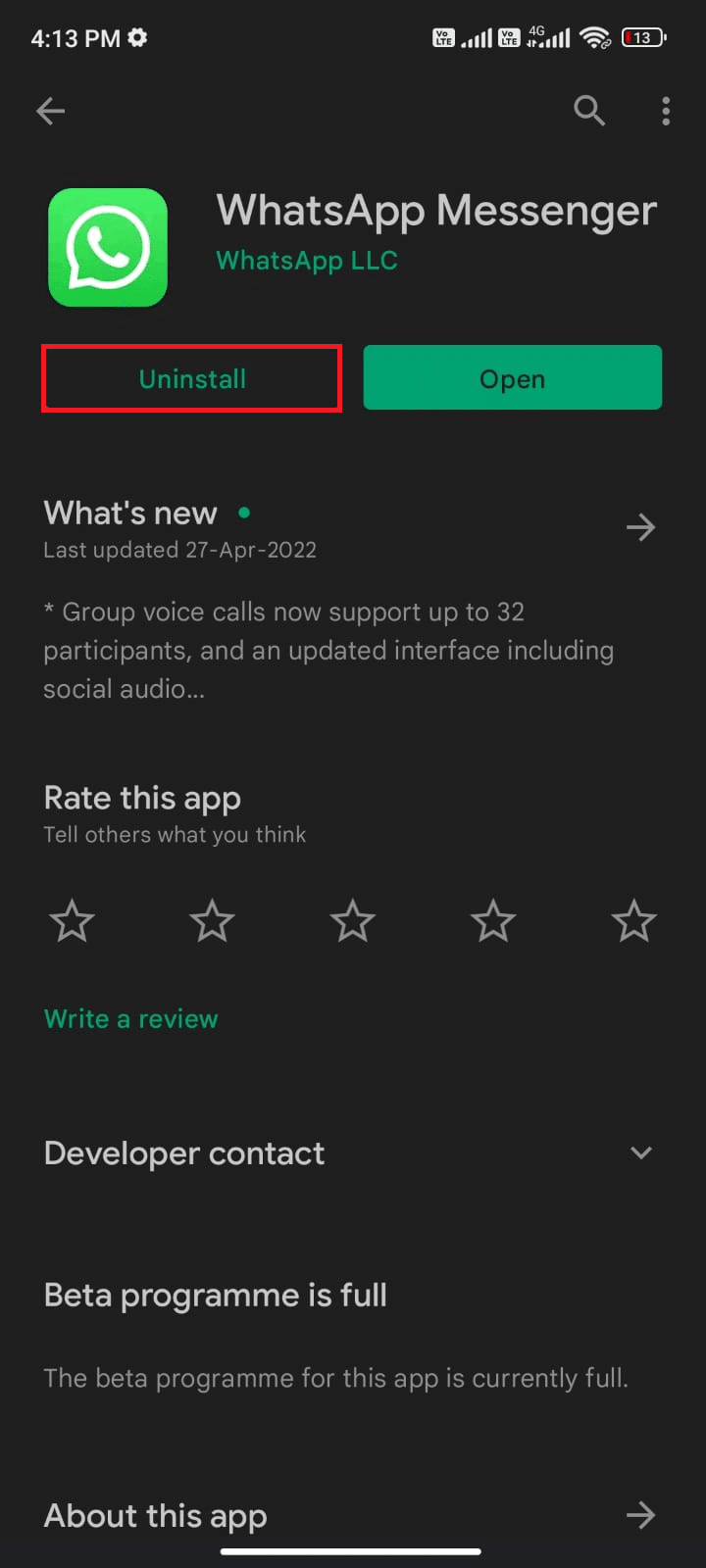
3. Изчакайте, докато приложението бъде напълно деинсталирано от вашия Android. След това отново потърсете WhatsApp и докоснете Инсталиране.
4. След като приложението ви бъде инсталирано на вашето устройство, докоснете Отвори, както е показано.
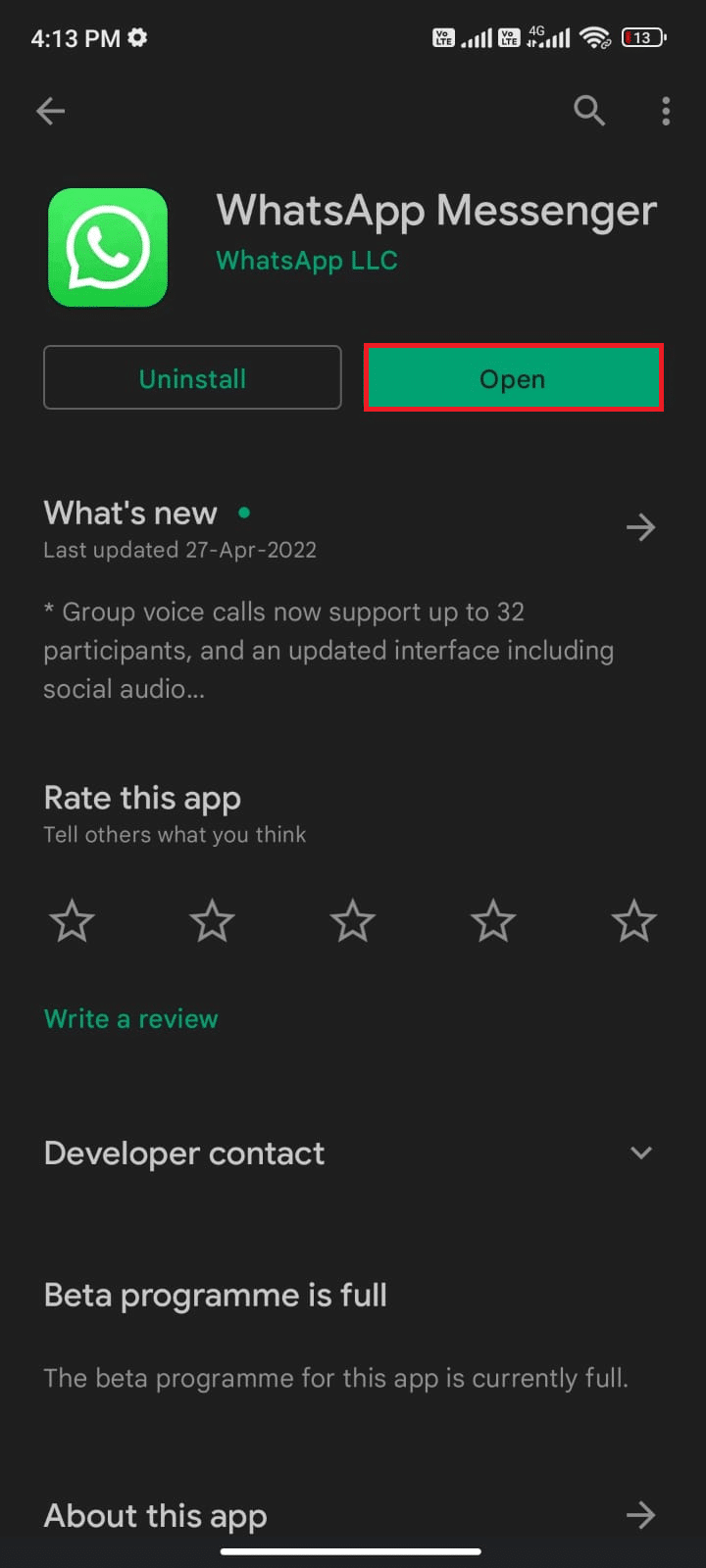
5. Накрая възстановете данните си (ако искате да го направите) и проверете дали можете да поправите проблема, който не се показва Последно видяно в WhatsApp.
Метод 14: Свържете се с поддръжката на WhatsApp
Защо за последно не се показва в WhatsApp дори след преинсталиране на WhatsApp? Ако е така, тогава определено трябва да потърсите професионална подкрепа, за да разрешите проблема. В този случай трябва да съобщите за проблема си на WhatsApp. На този сайт можете не само да потърсите поддръжка за вашите лични проблеми в WhatsApp, но и за вашия бизнес акаунт в WhatsApp.
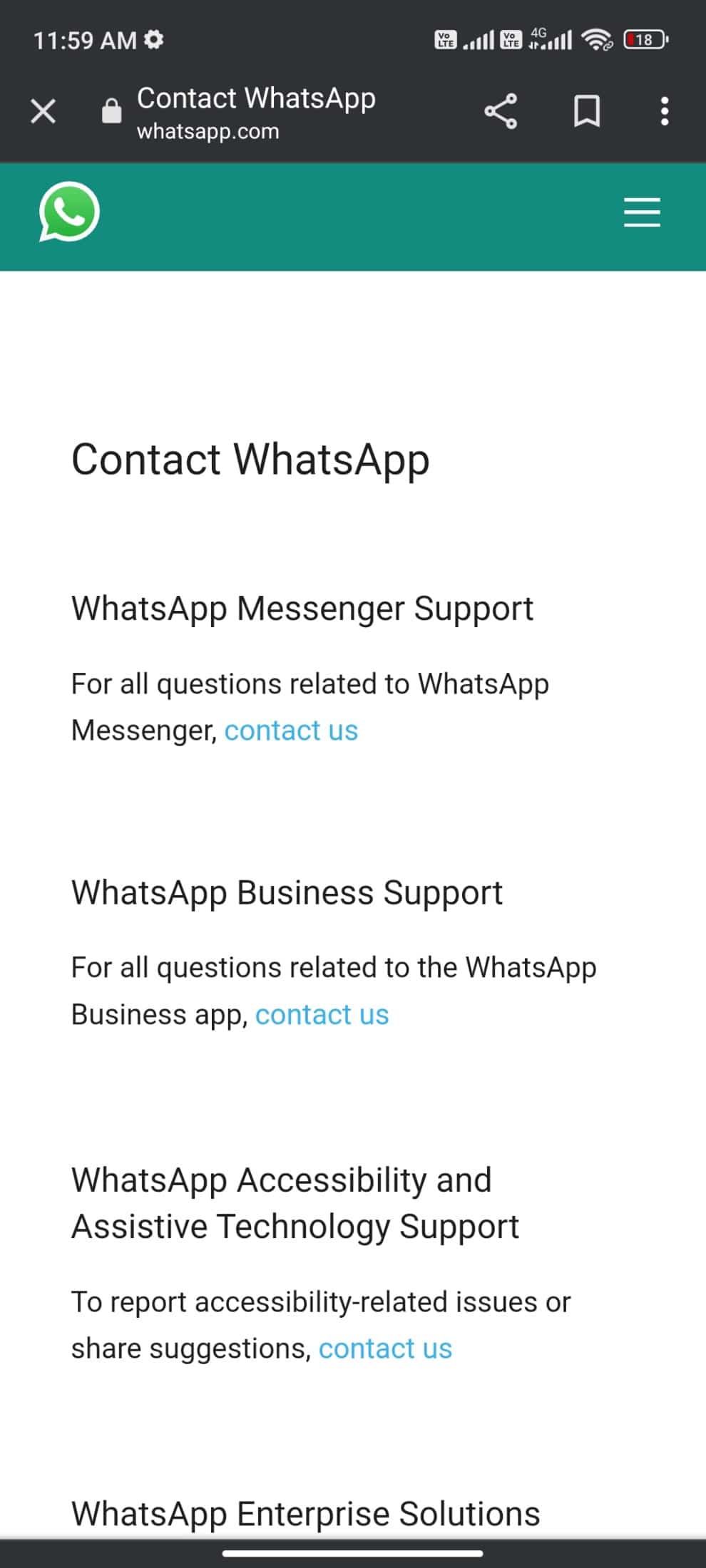
Можете да откажете заявката си, като предоставите някои задължителни подробности като телефонен номер, имейл адрес, как използвате WhatsApp (Android, iPhone, уеб и работен плот, KaiOS, друго) и напишете проблема си.
Като следваща стъпка WhatsApp ви предлага списък със своите статии според проблема, който сте изпратили. Така че, в нашия случай, за да коригирате „Последно видяно, което не се показва в проблеми с WhatsApp“, можете да отидете на страницата с често задавани въпроси на WhatsApp и да потърсите проблема си.
***
Надяваме се, че това ръководство е било полезно и сте научили как да коригирате последното видяно WhatsApp, което не показва проблем във вашия телефон с Android. Чувствайте се свободни да се свържете с нас с вашите запитвания и предложения чрез секцията за коментари по-долу. Кажете ни коя тема искате да проучим следващата.